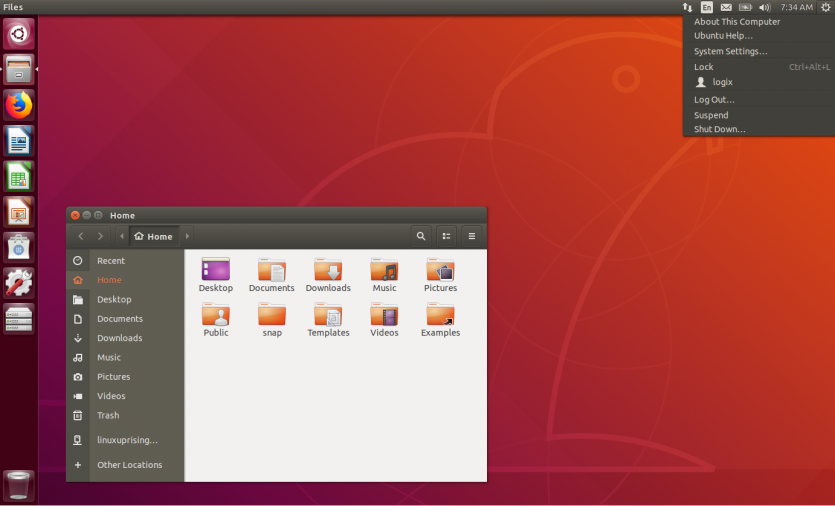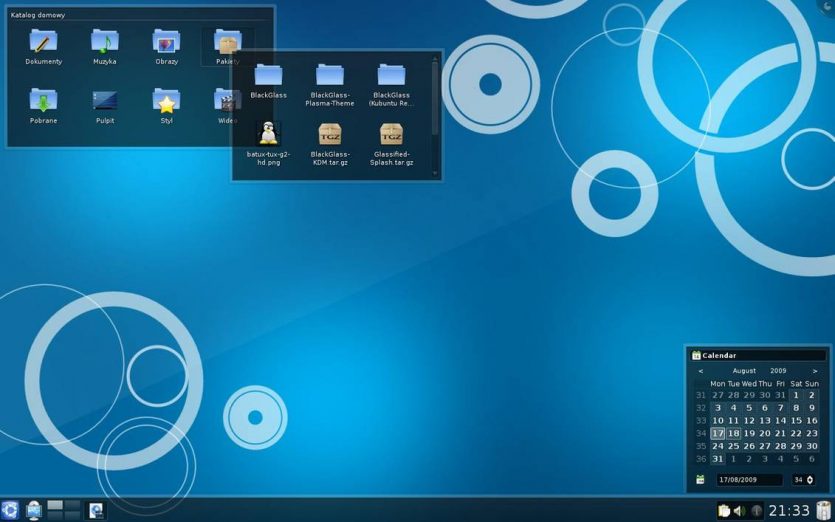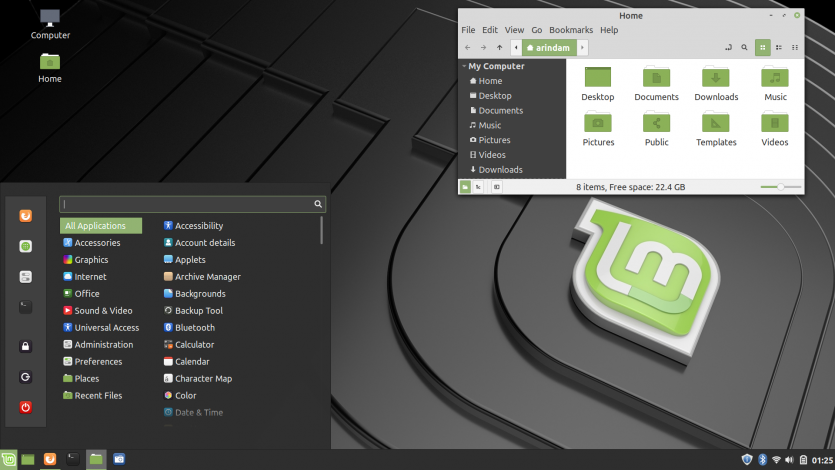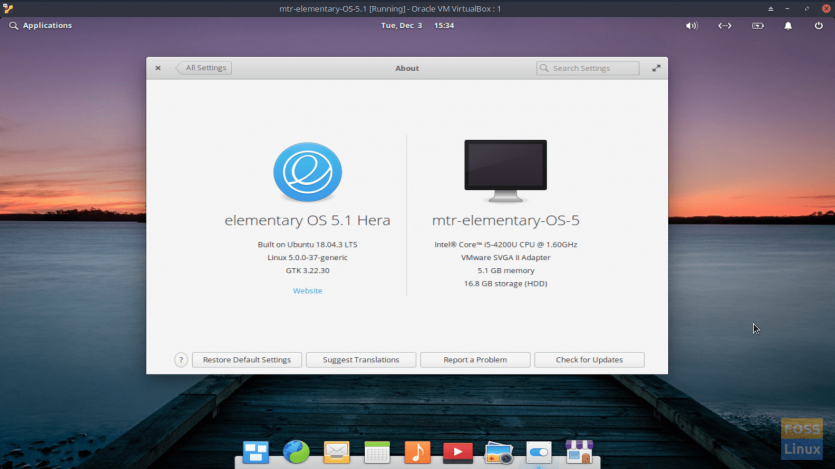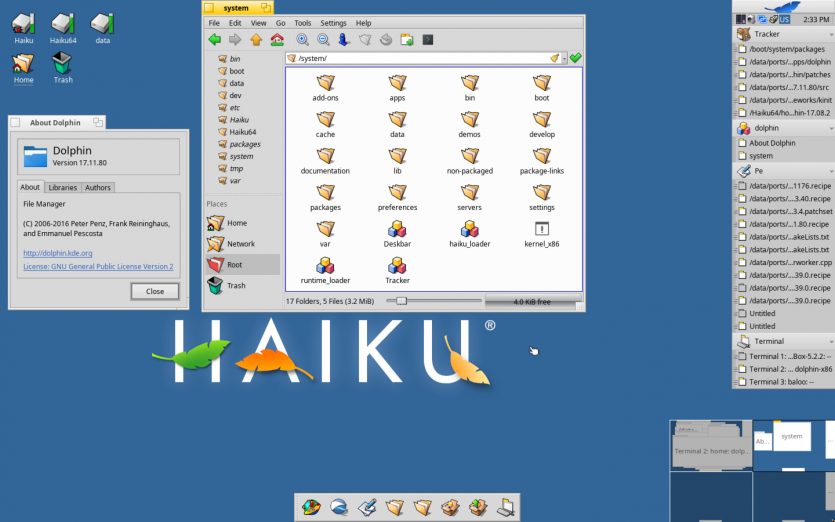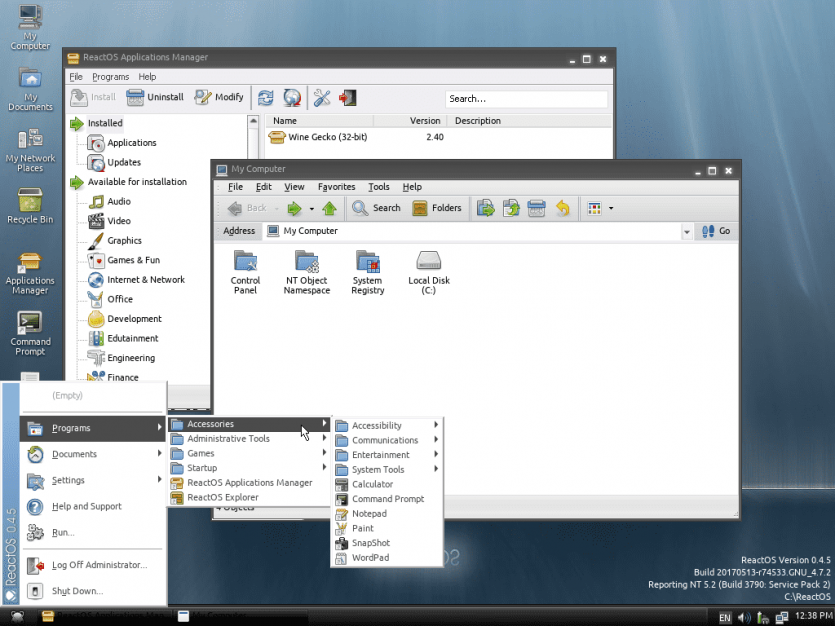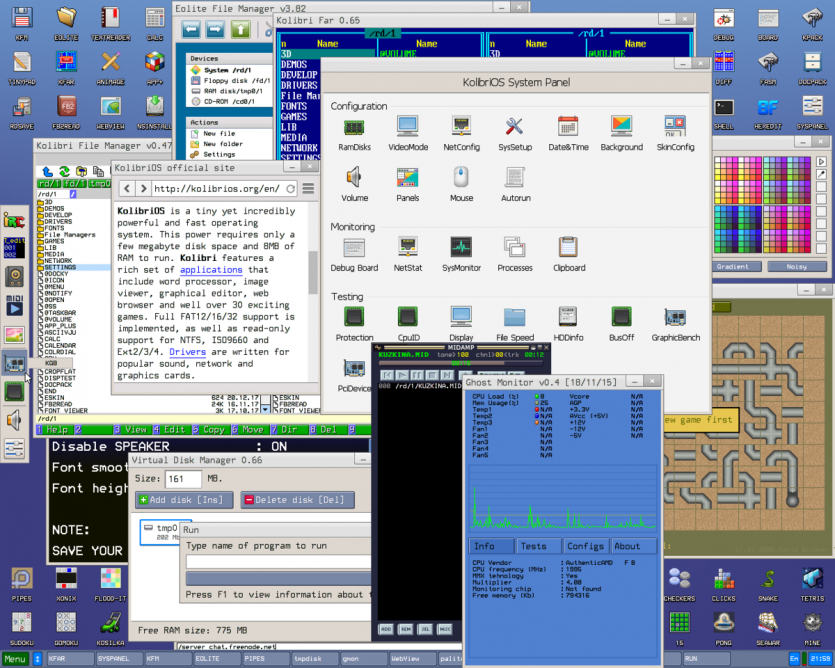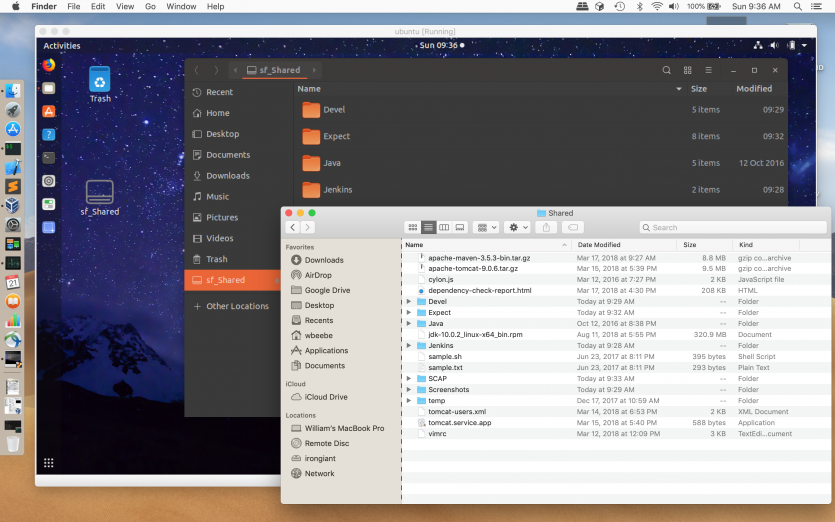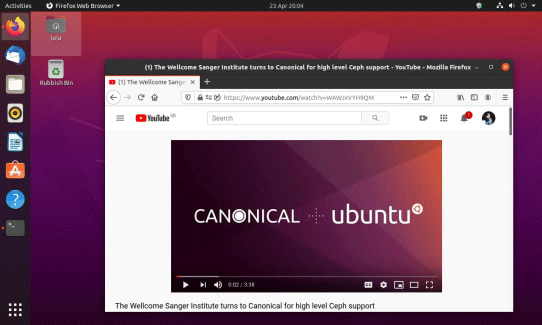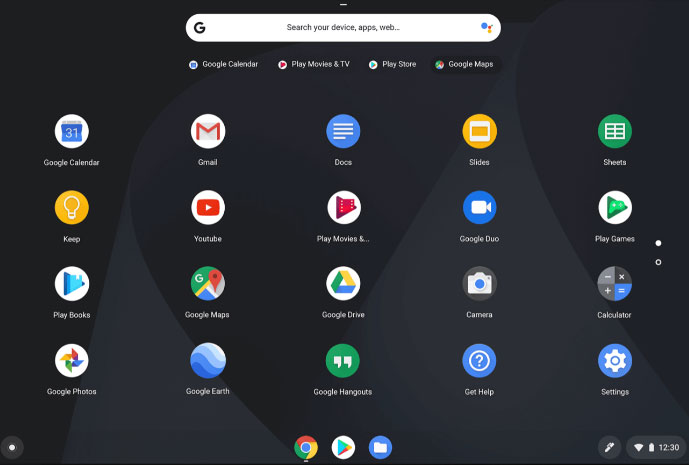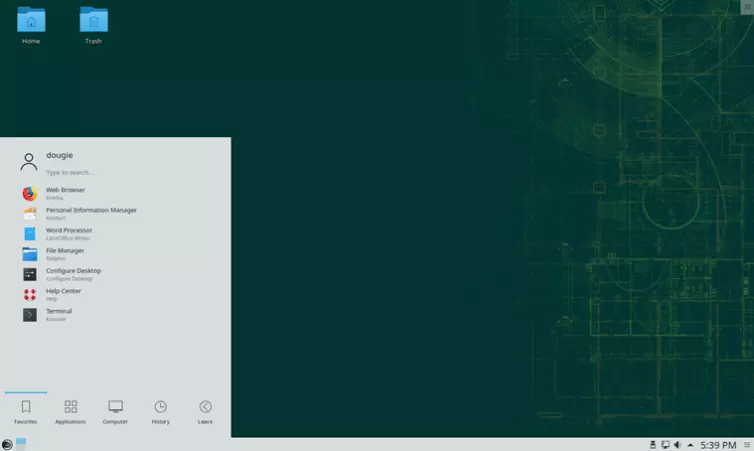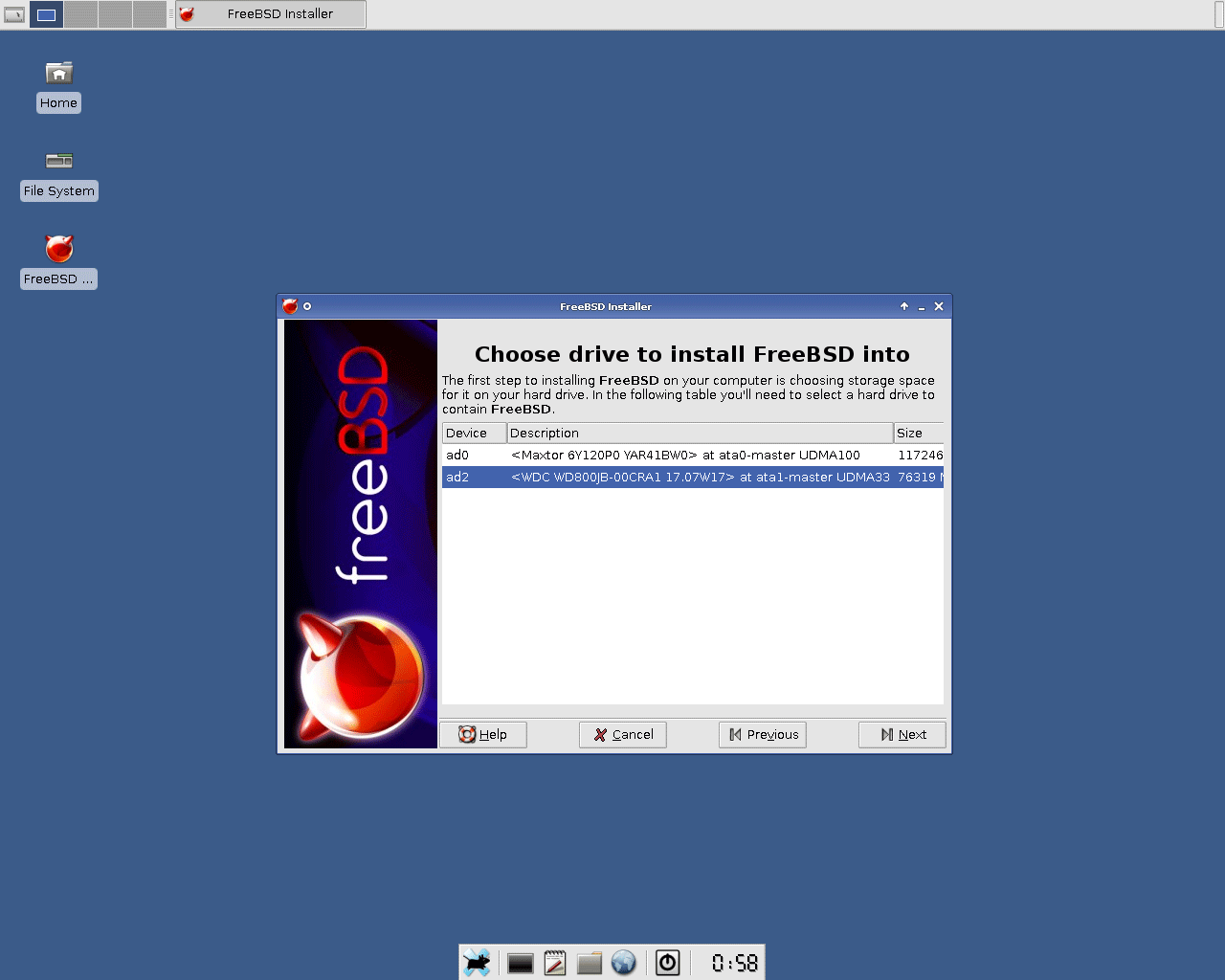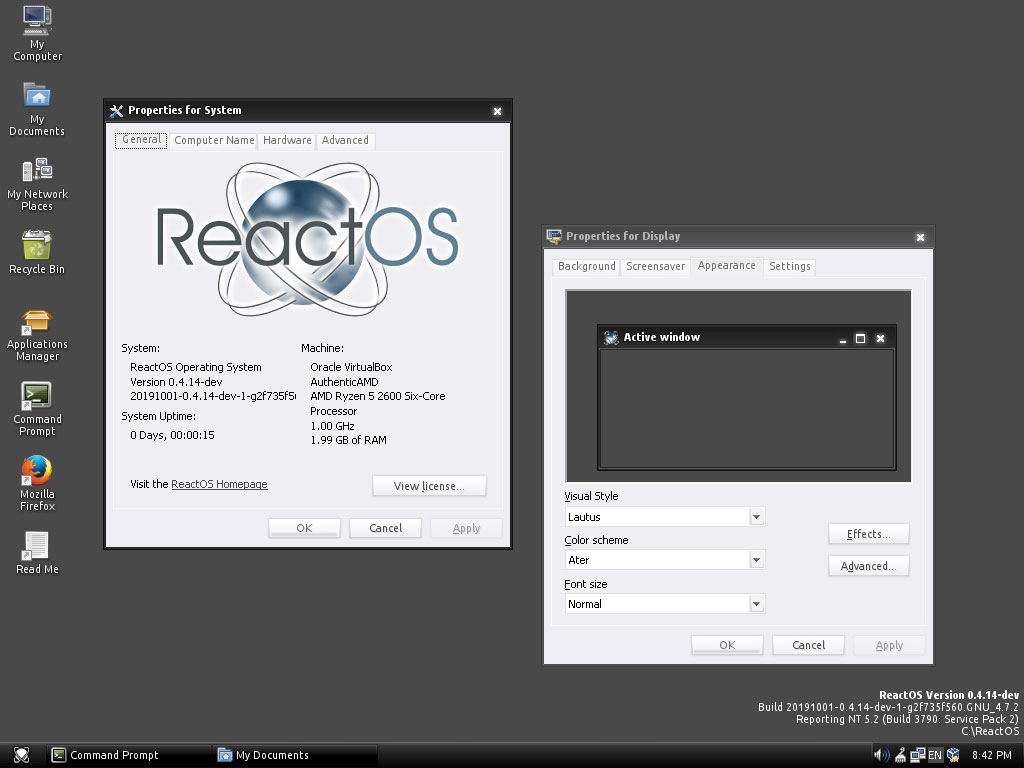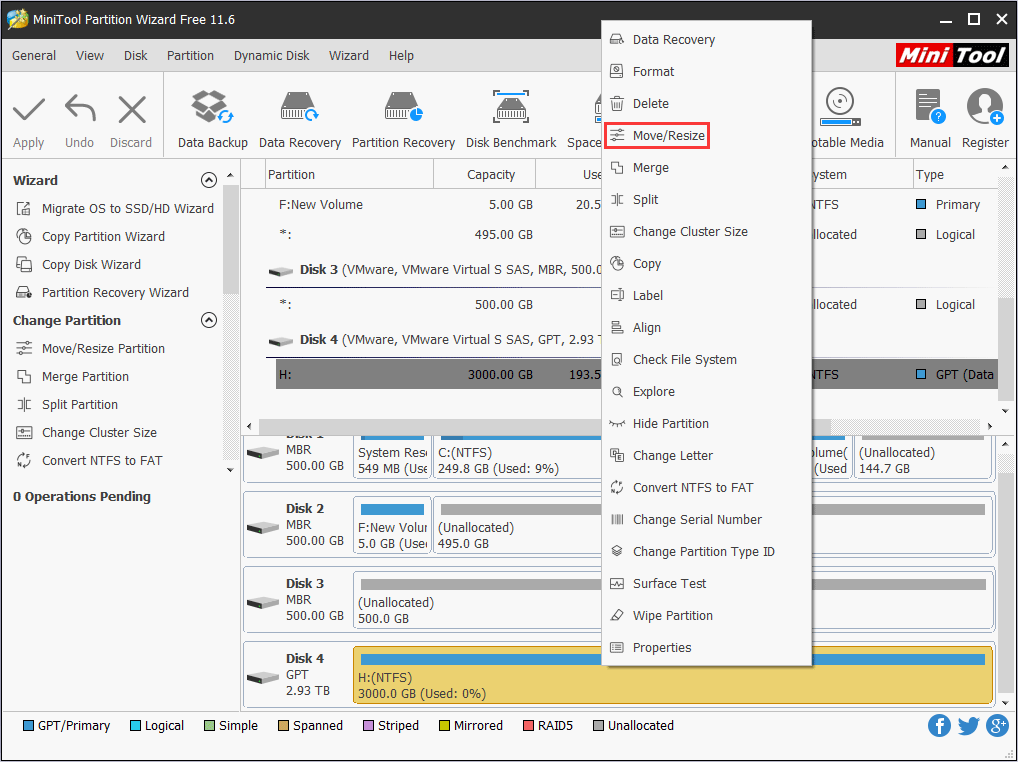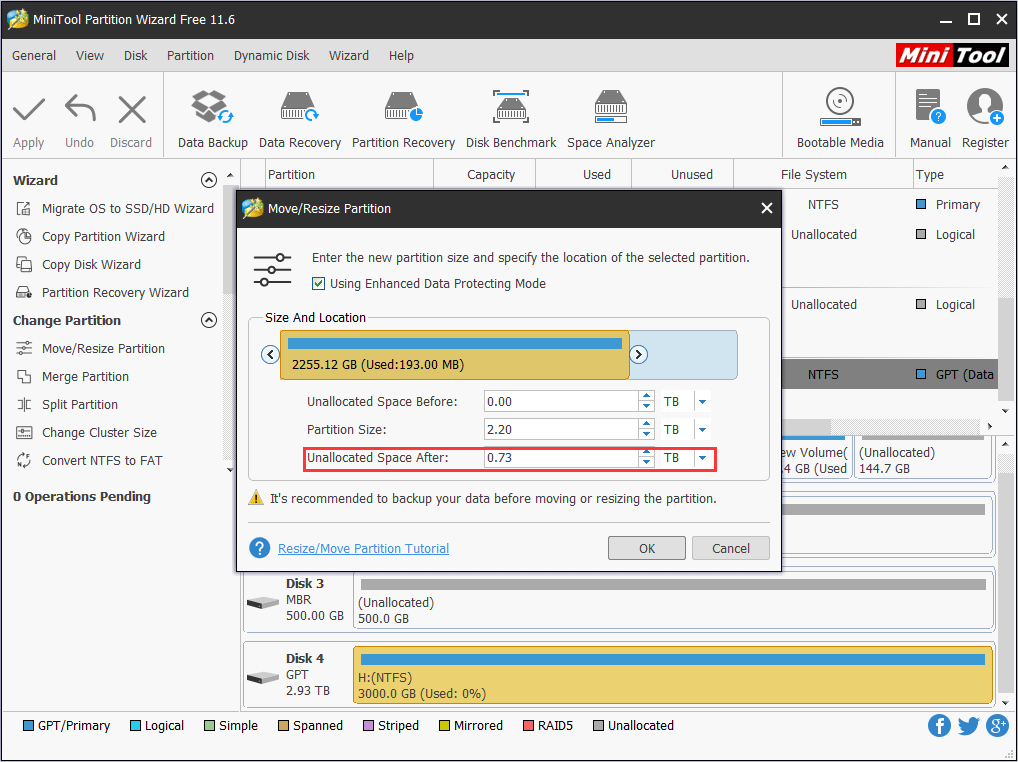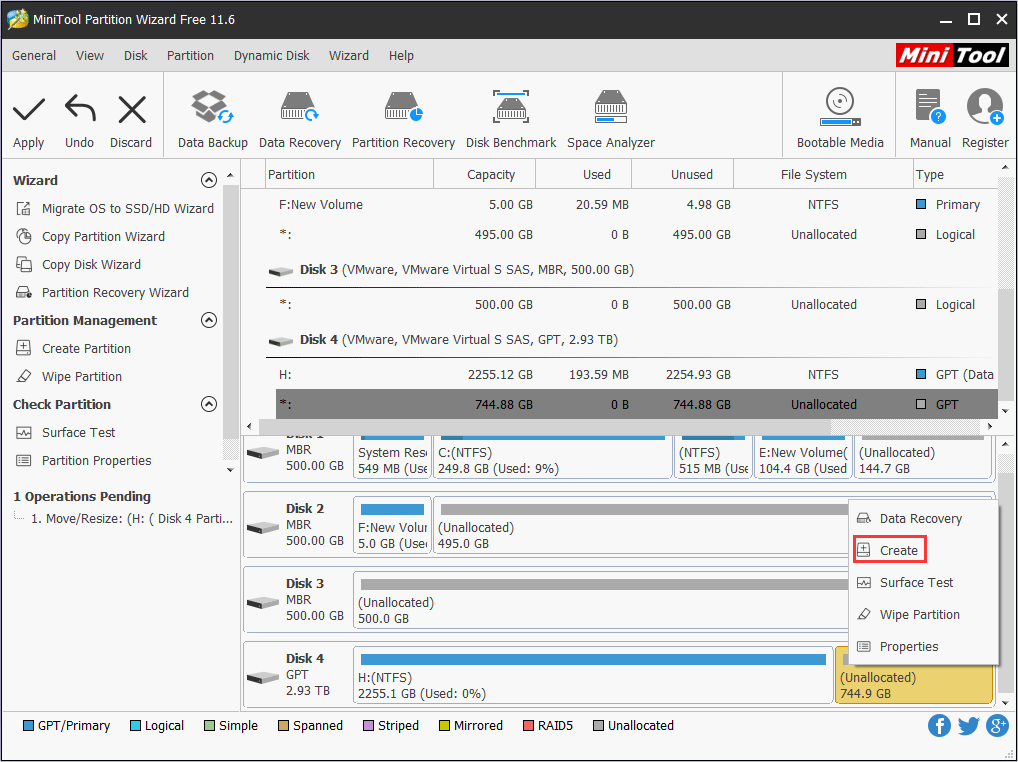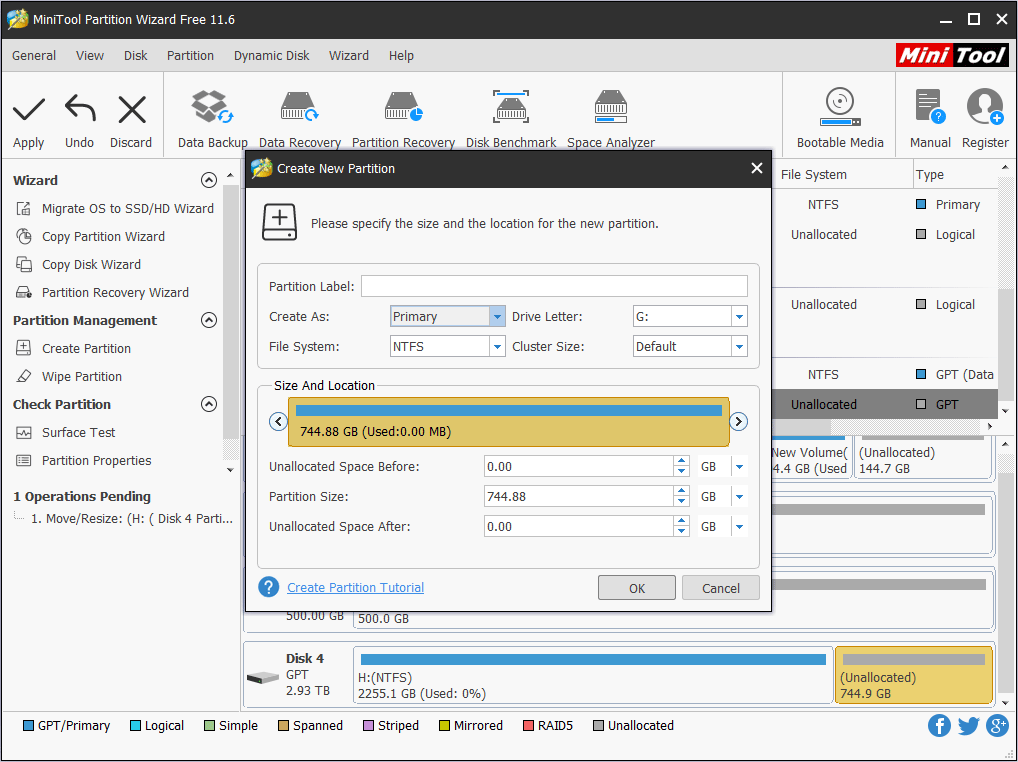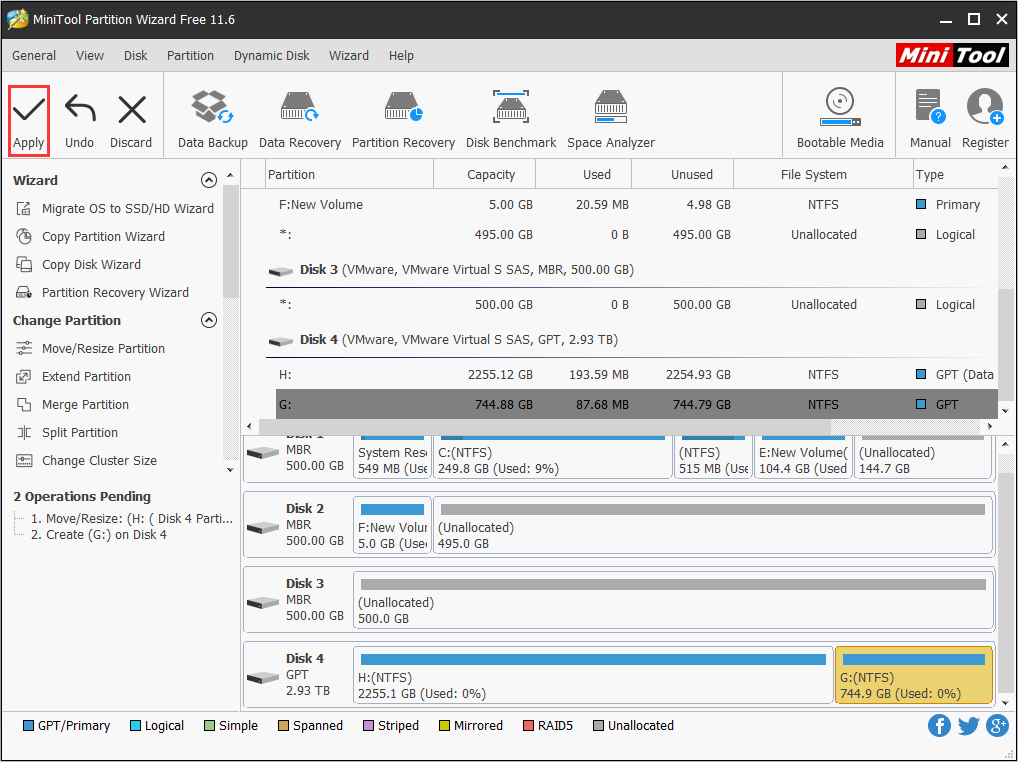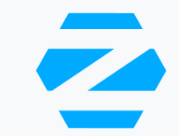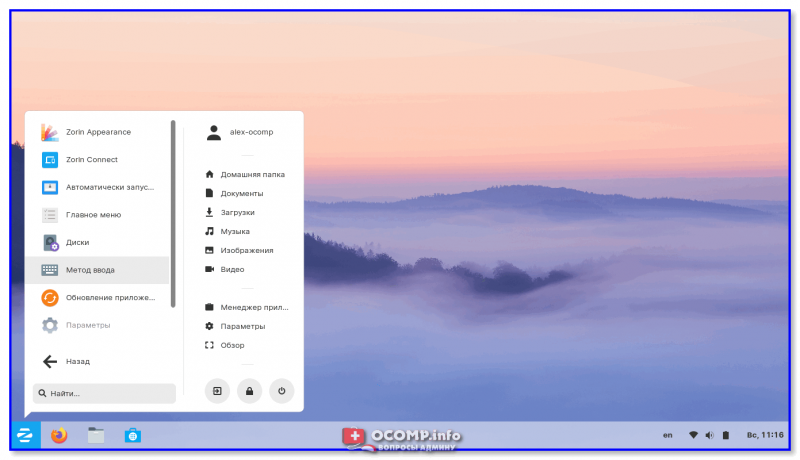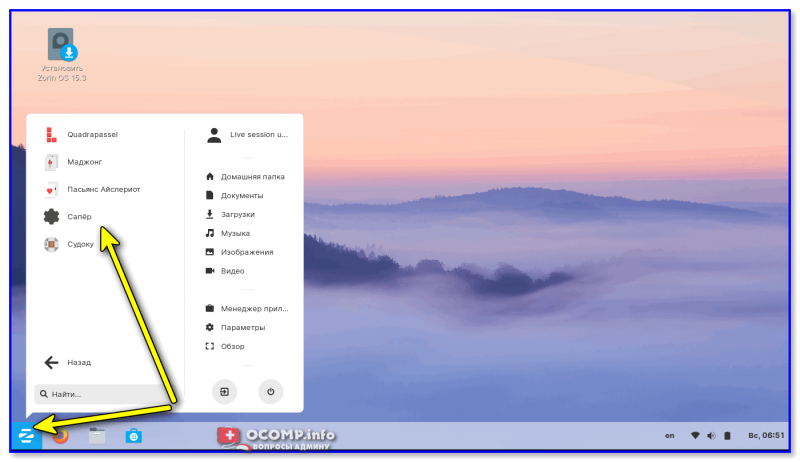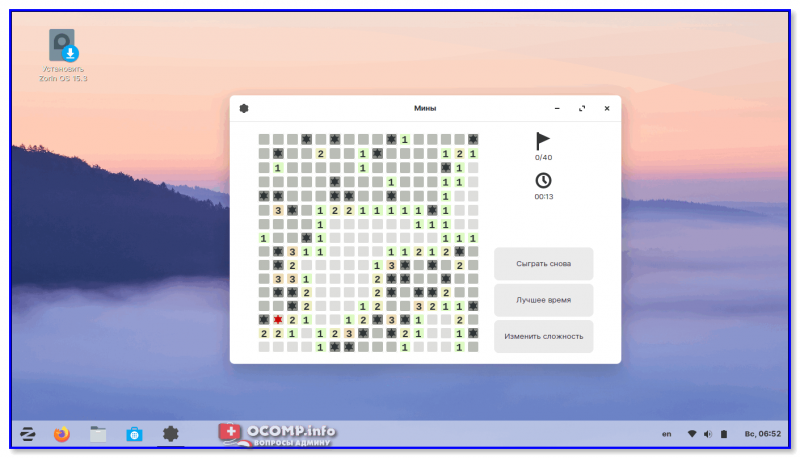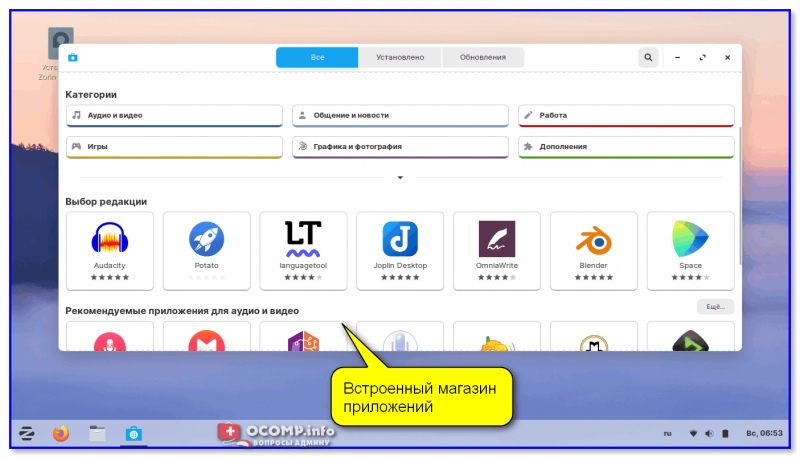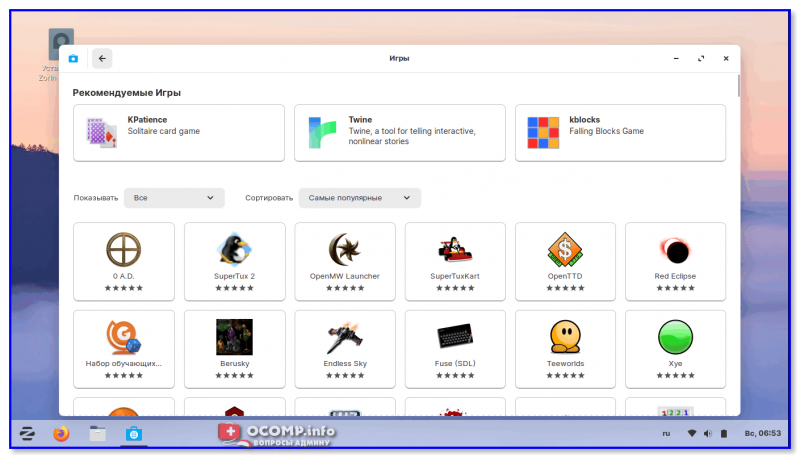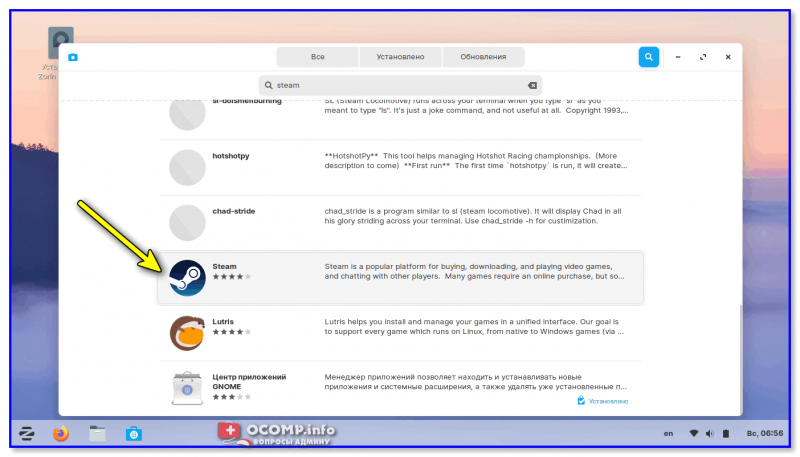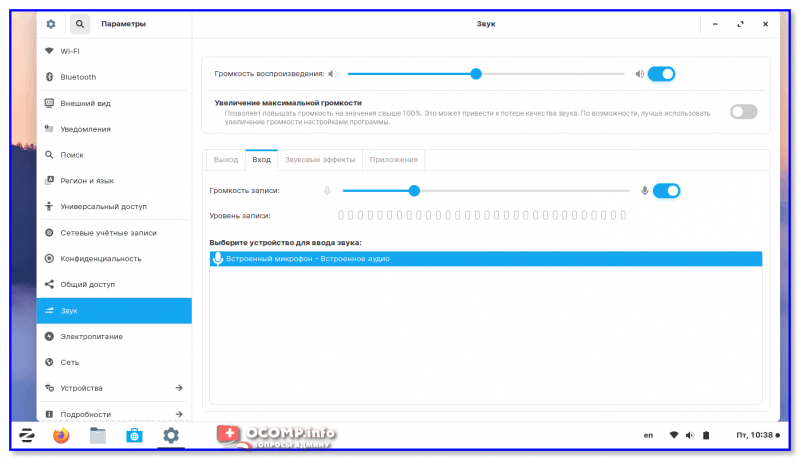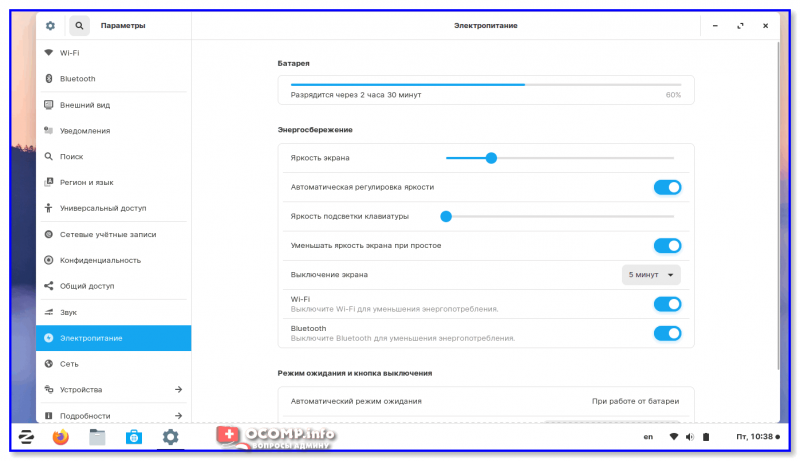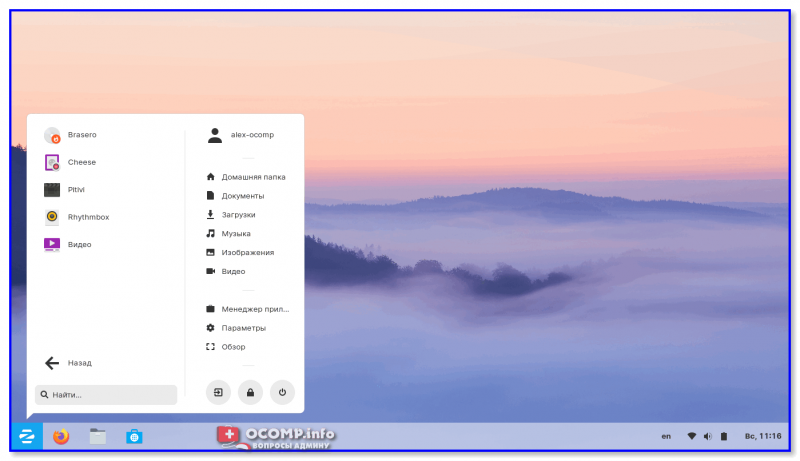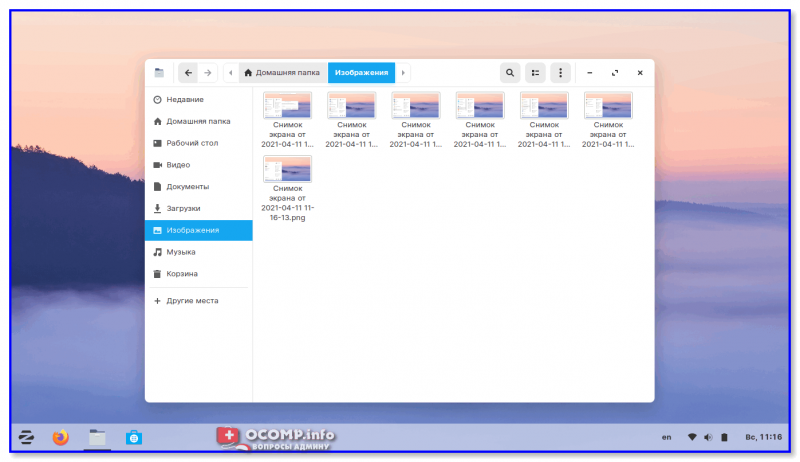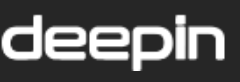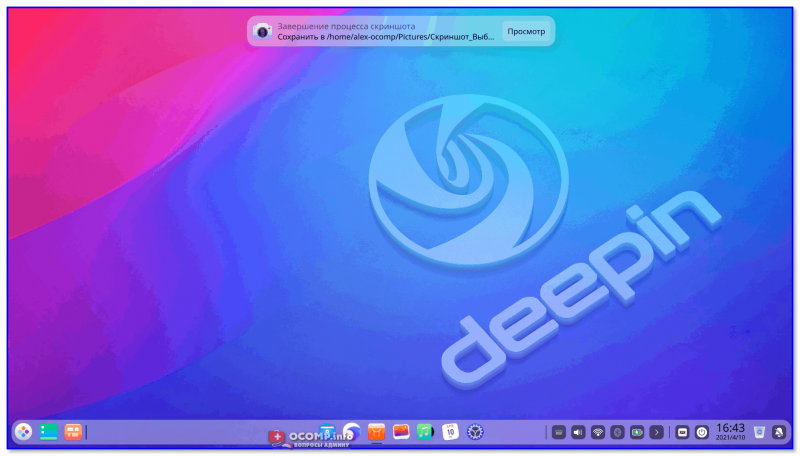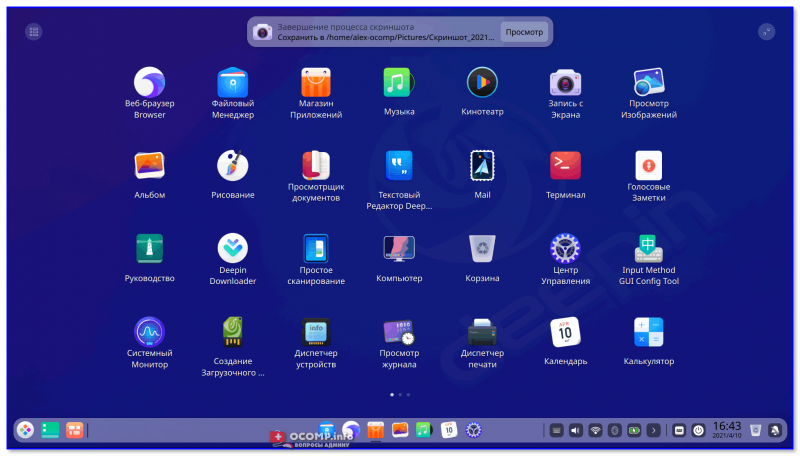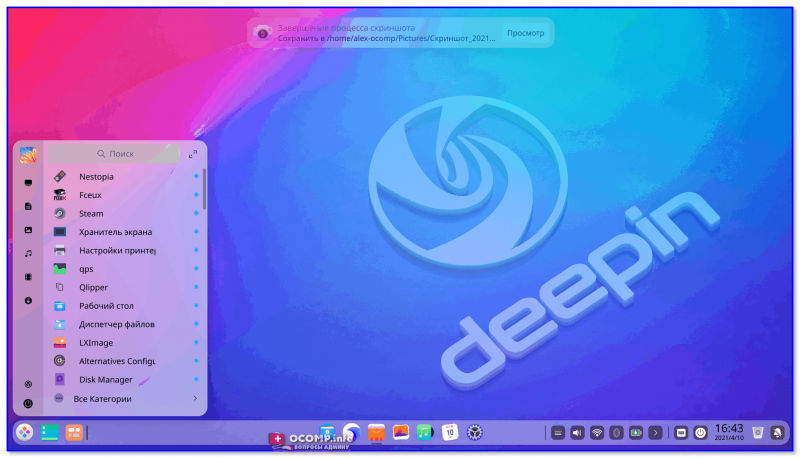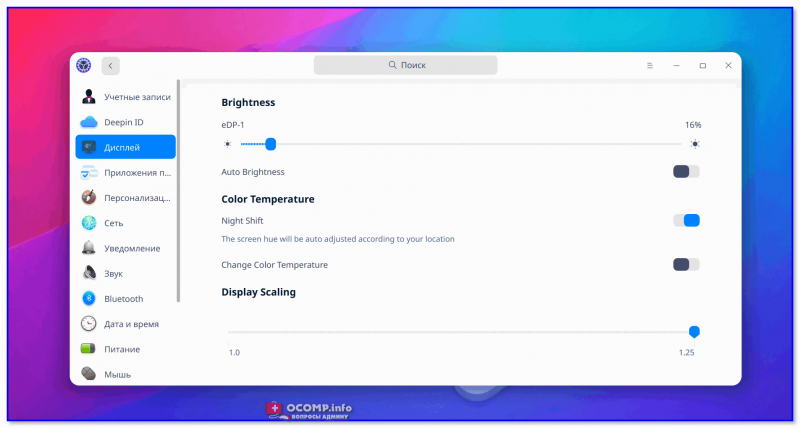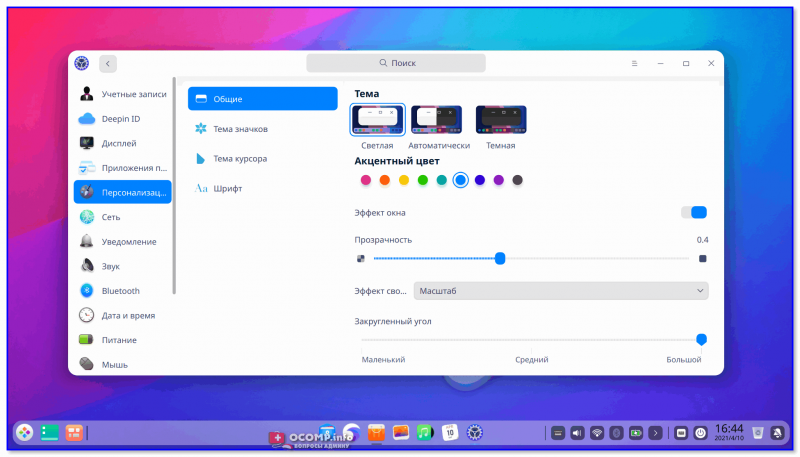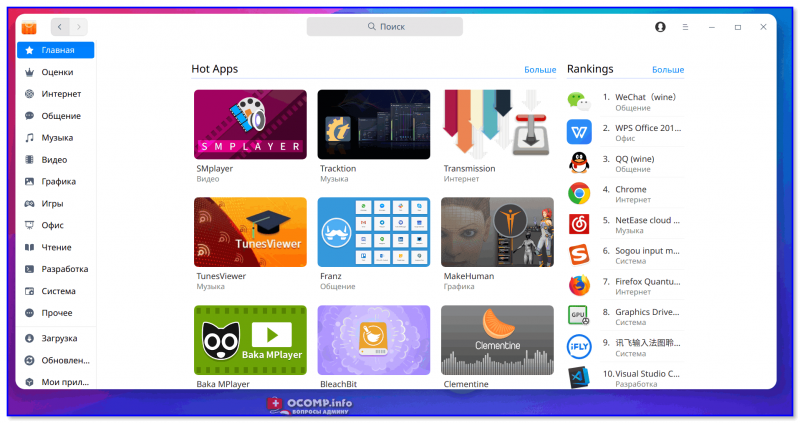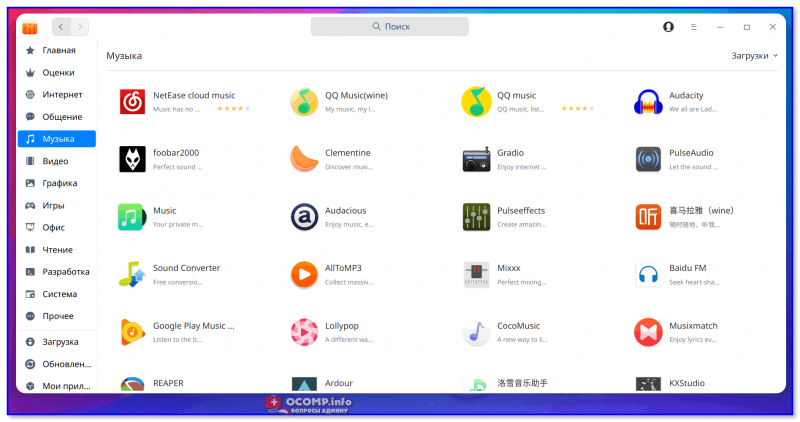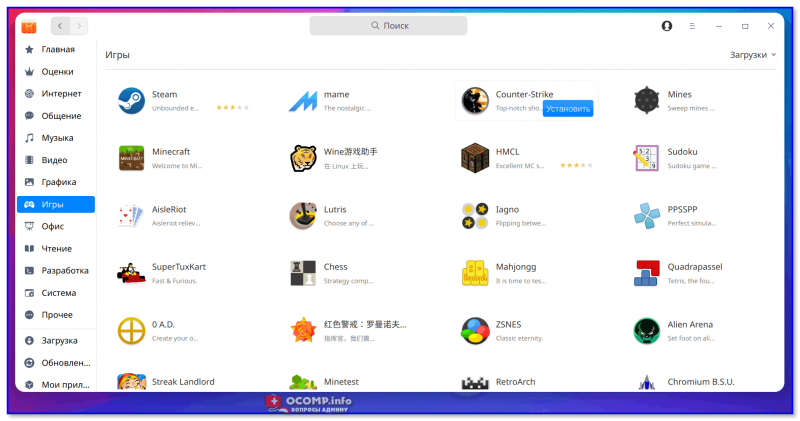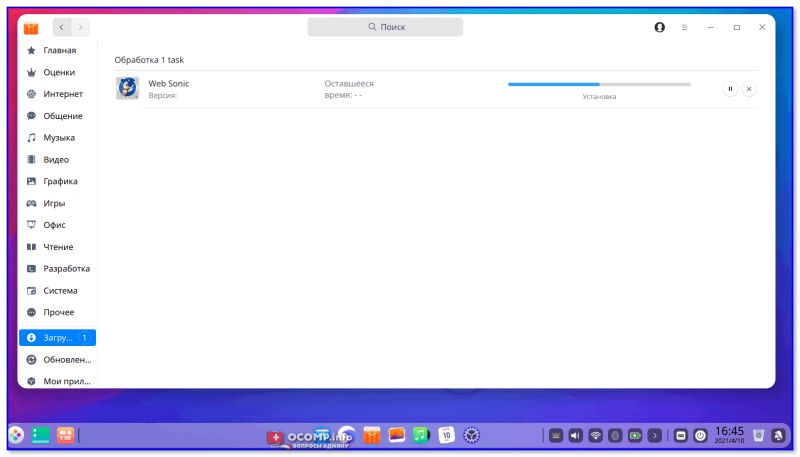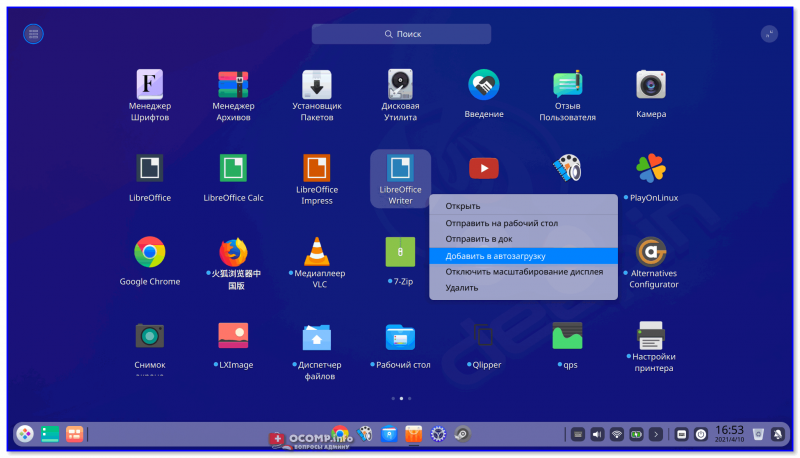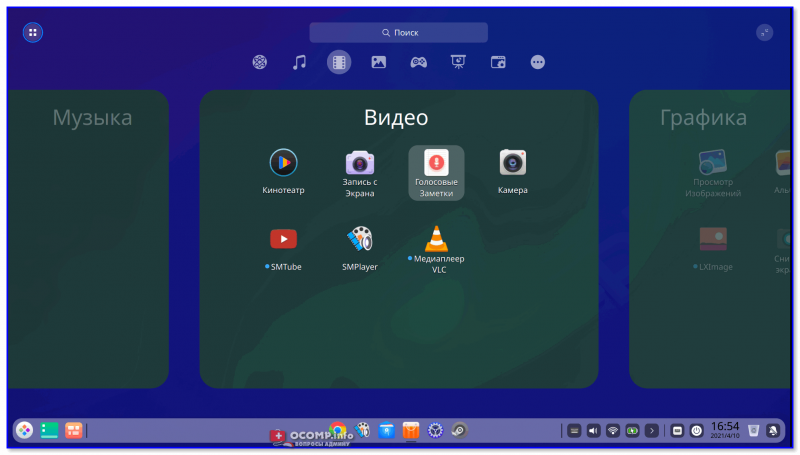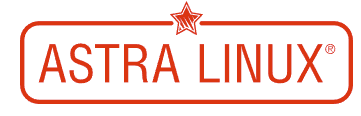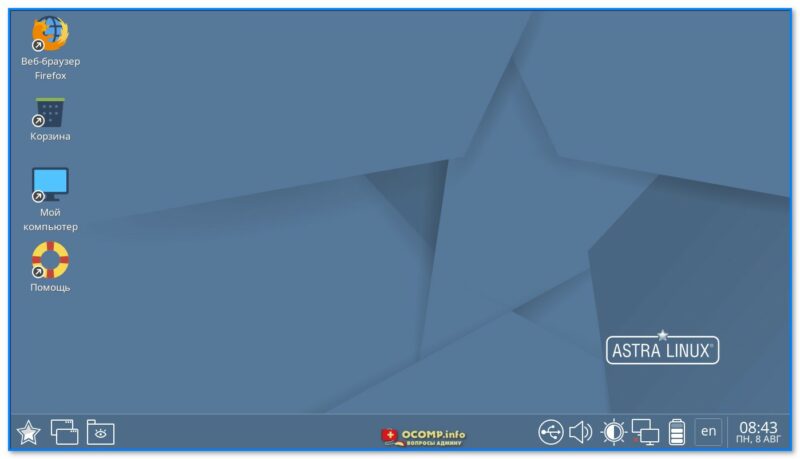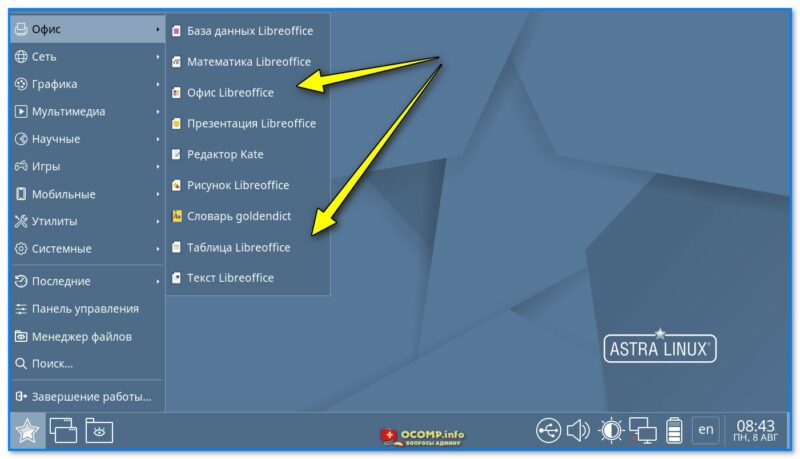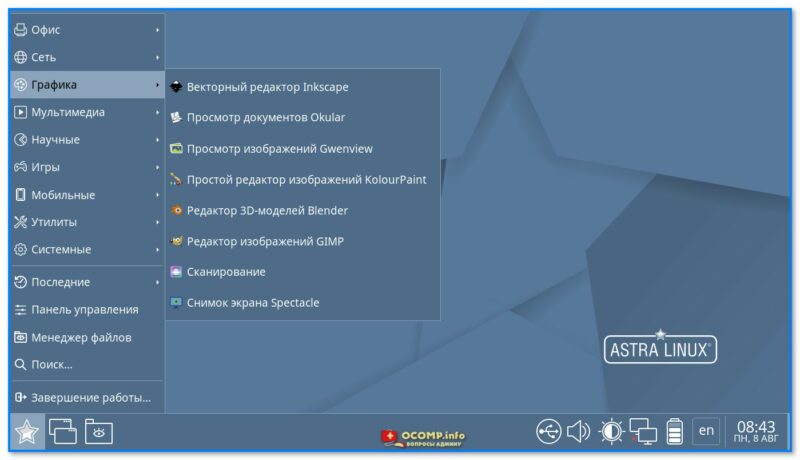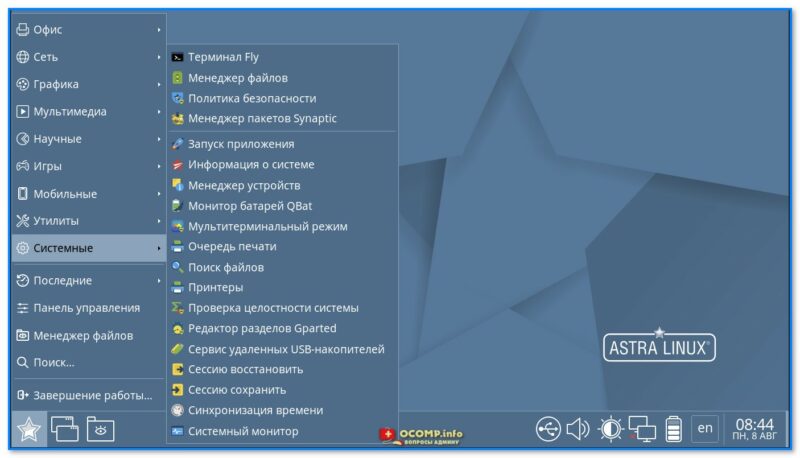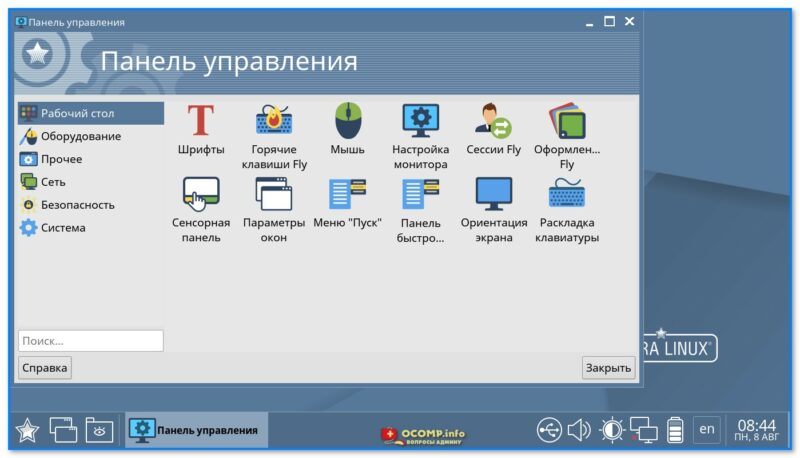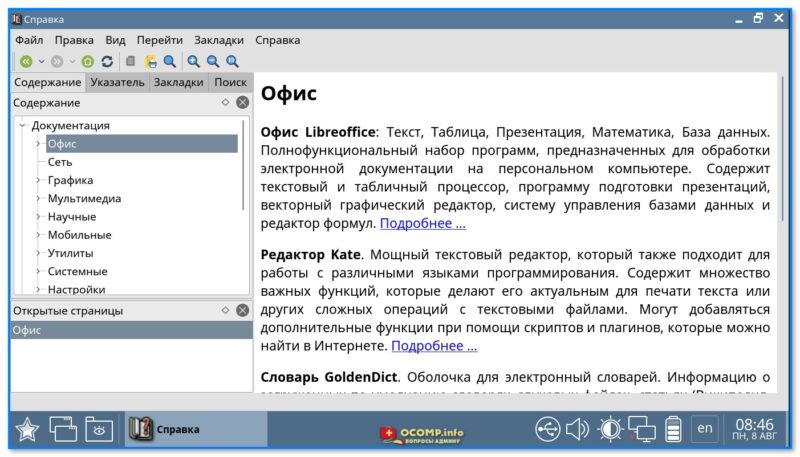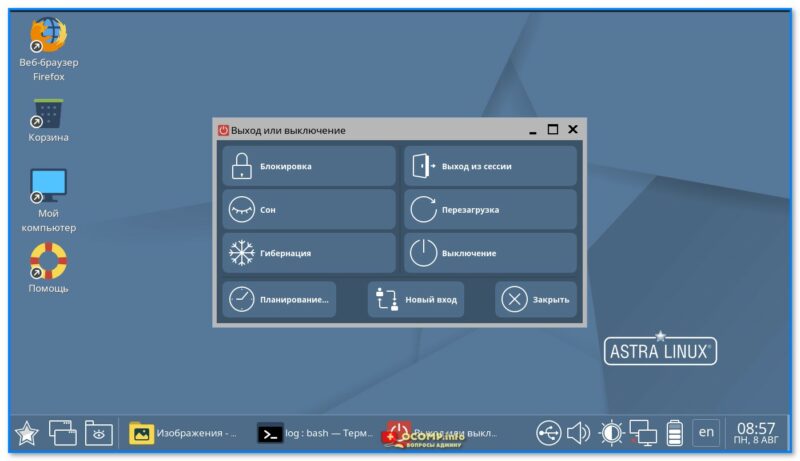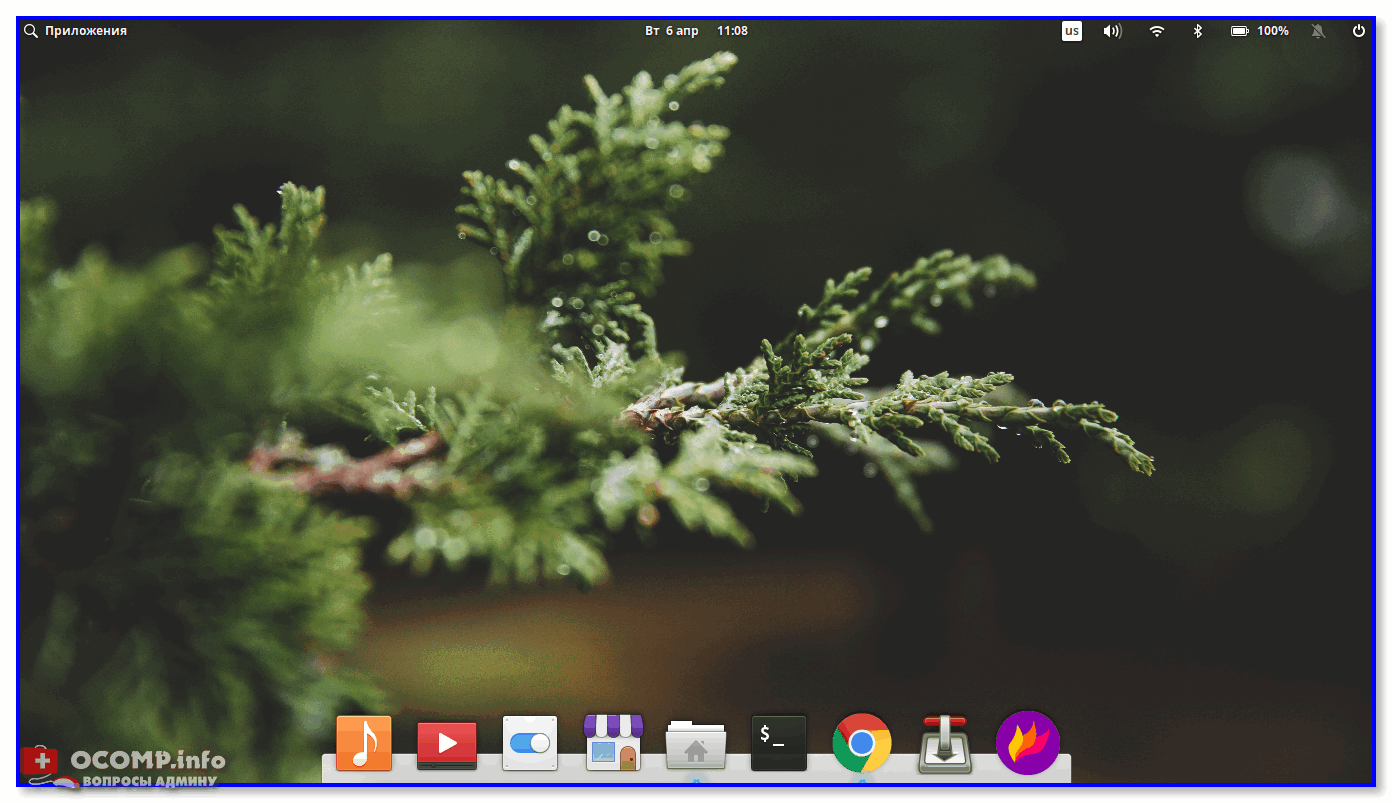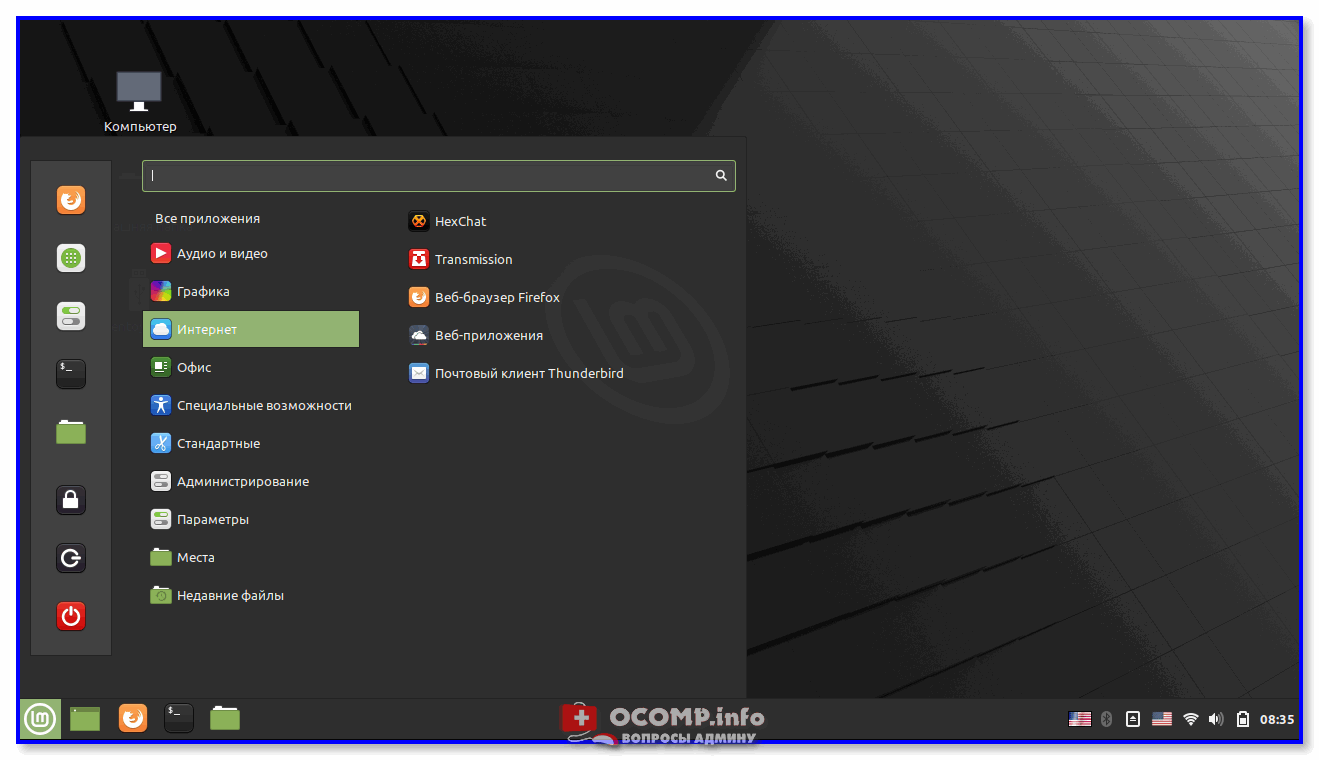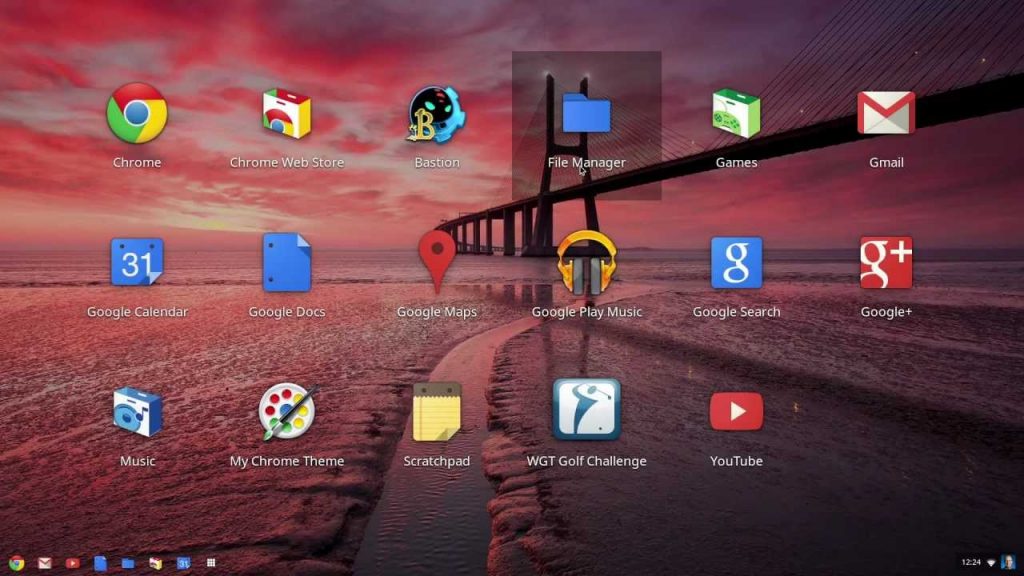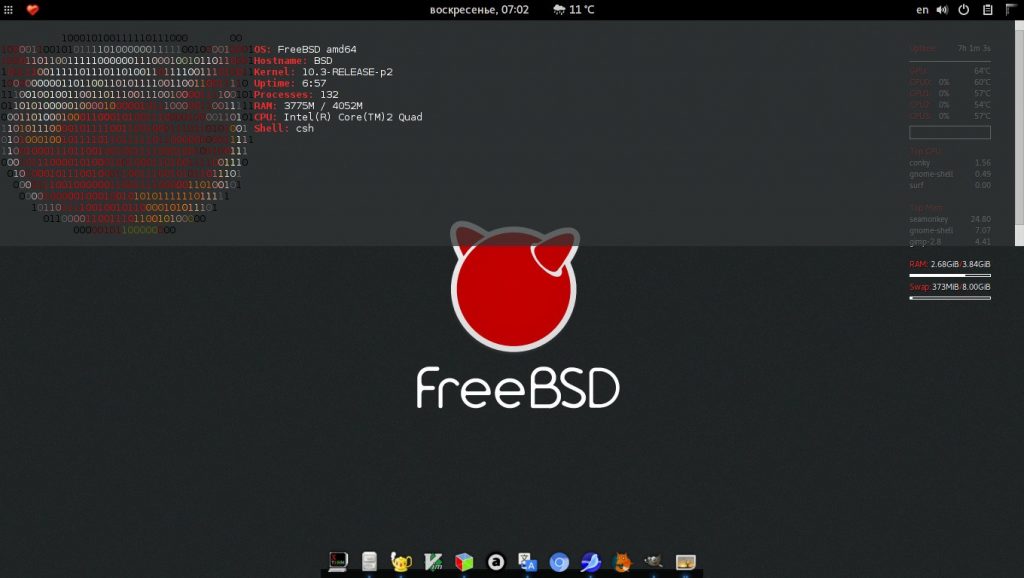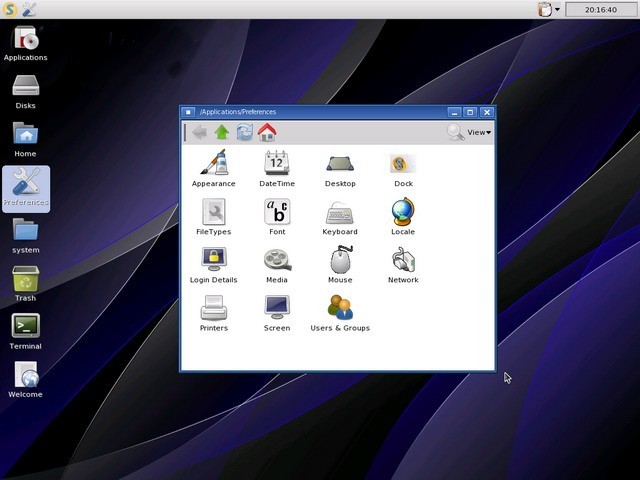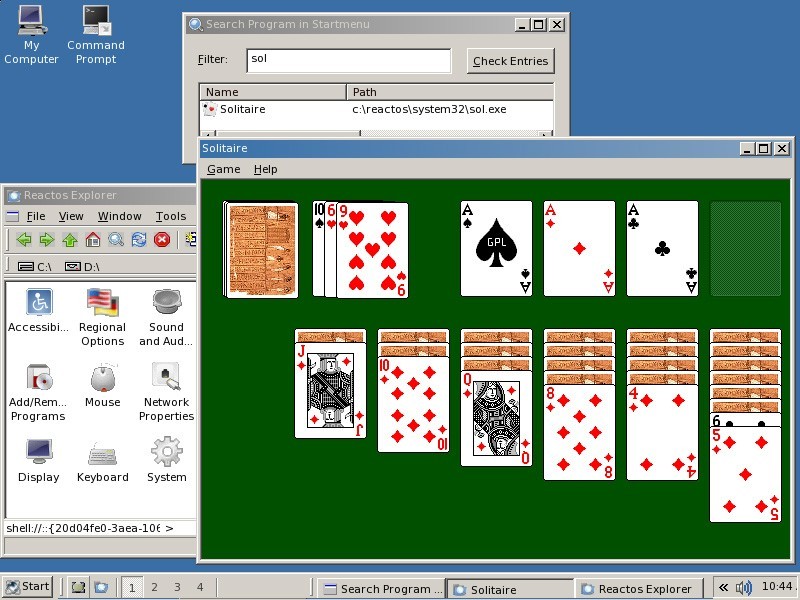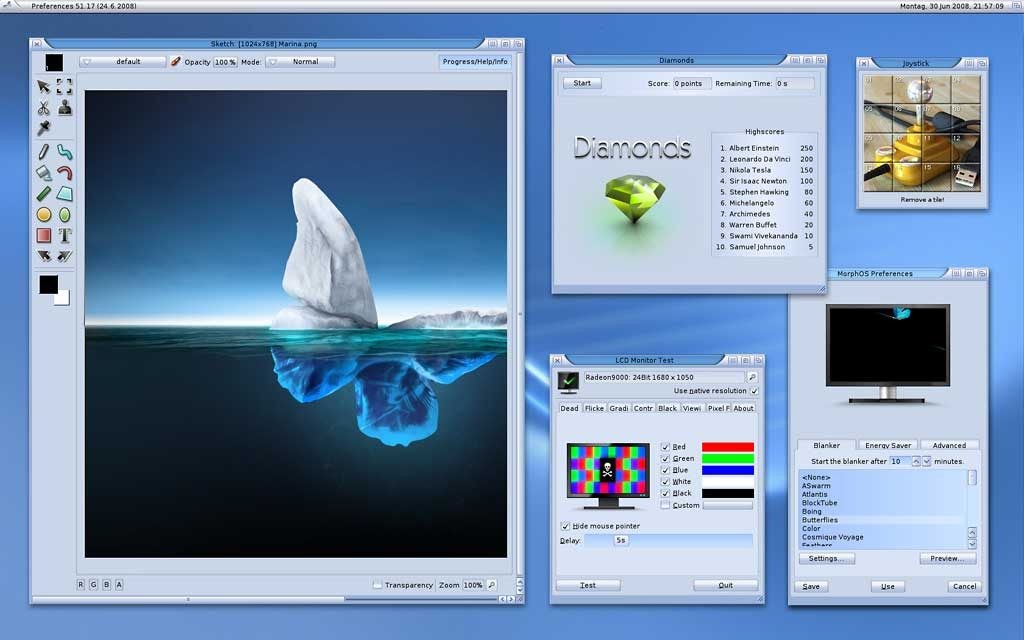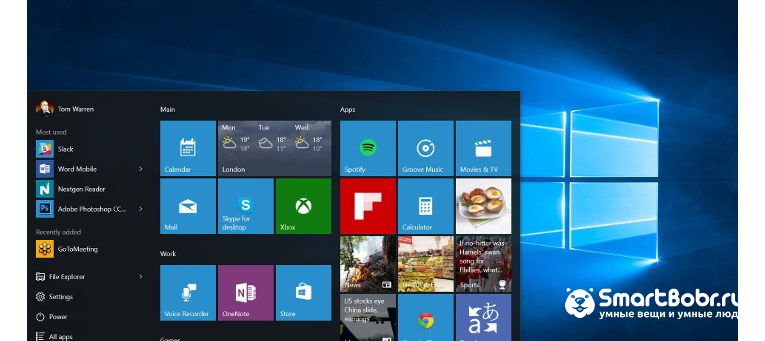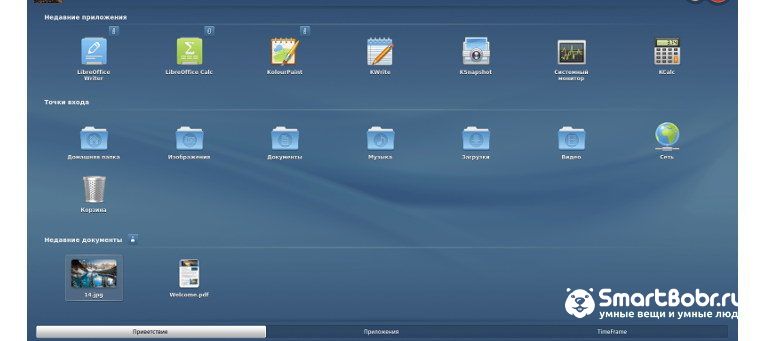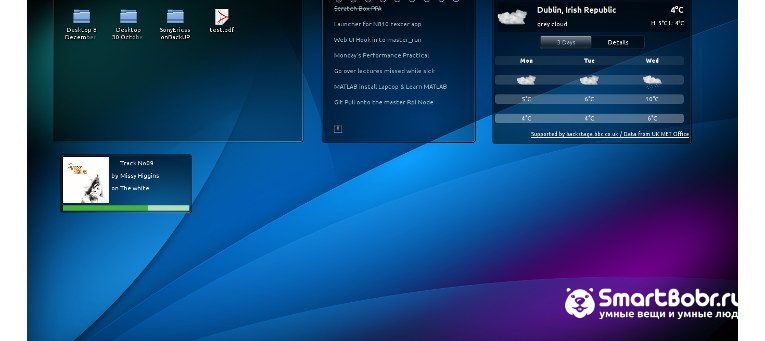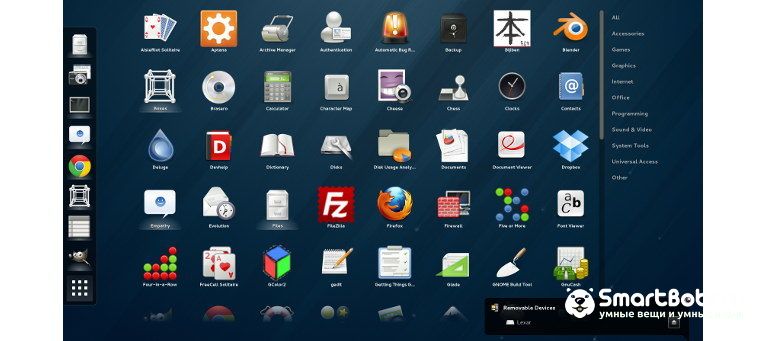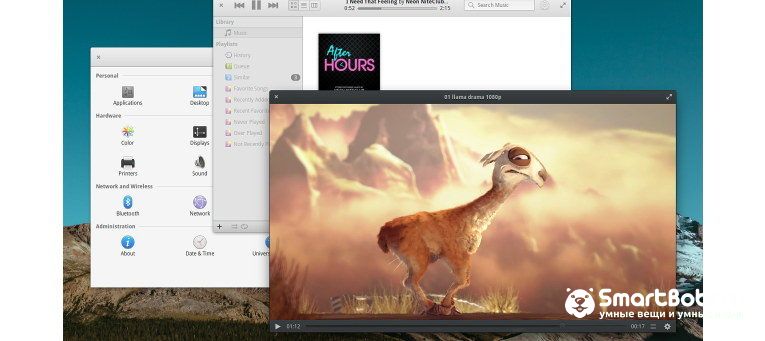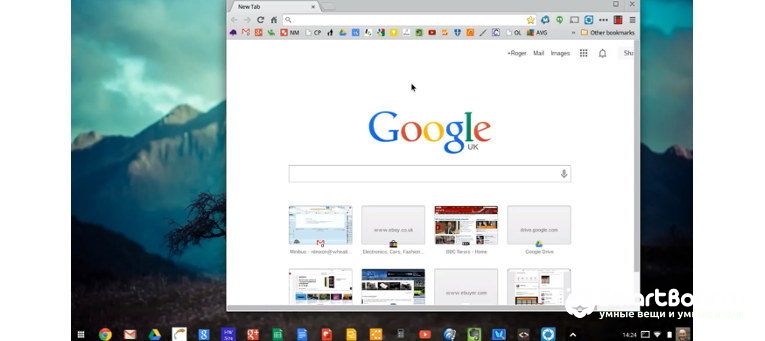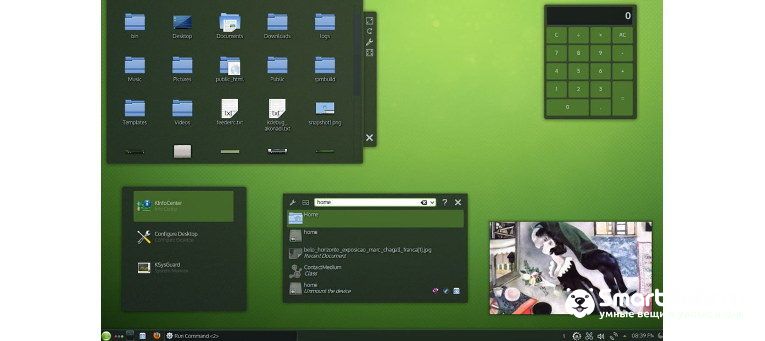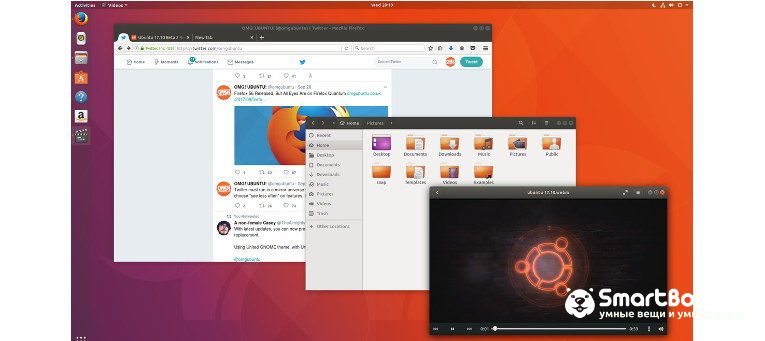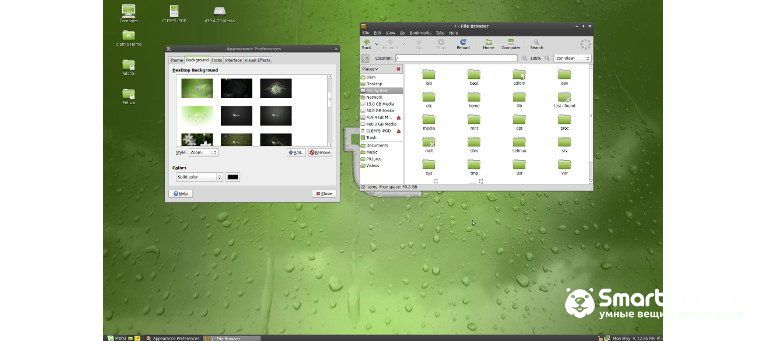Почти каждый второй компьютер на планете работает под управлением ОС семейства Windows. С большим отрывом идет macOS, а вот семейство менее известных операционок вообще мало кто знает и использует.
И очень зря. Альтернативные операционки, совершенно бесплатные и с набором предустановленных программ, могут помочь реанимировать старенький ноутбук, настроить собственное облачное хранилище, или просто заменить Windows, которую нужно покупать.
Собрали 6 самых простых в установке и настройке, актуальных операционок. Выбирайте:
1. Linux Ubuntu
Первый выпуск дистрибутива Linux Ubuntu от компании Canonical состоялся еще в 2004 году. С тех пор каждые полгода система получает обновления.
Ubuntu настолько хороша и удобна, что производители ноутбуков устанавливают ее вместо Windows, чтобы снизить цену на свои лэптопы.
Благодаря огромному активному сообществу и поддержке крупных компаний, Ubuntu может похвастаться не только стабильной работой, но и наличием софта под любые задачи.
А для специфических Windows-программ можно использовать прослойку совместимости Wine и виртуальные машины. Жизнь на планете Ubuntu определенно есть!
Плюсы:
- Ubuntu — это полносильная операционная система, которой для быстрой работы достаточно двухъядерного процессора с частотой 2 ГГц, 4 Гб оперативной памяти и 25 Гб на жестком диске.
- В ней можно настроить абсолютно все, даже менять окружения рабочего стола. С помощью надстройки интерфейса Compiz Fusion можно и вовсе создать ни на что не похожую систему, с визуальными эффектами, как в кино.
- Программы легко скачиваются из репозиториев, а вирусов практически не существует.
- Установка Ubuntu проста и не требует особых знаний.
Минусы:
- Linux-системы не подходят для гейминга. Хотя на Steam и GOG.com есть нативные игры, с мощными AAA-проектами здесь туго. Рынок Linux слишком мал, чтобы большие разработчики игр относились к нему серьезно.
- Нет привычных программ от Adobe и Microsoft.
- Бывает, что нужно ковыряться в терминале, а это уже сложновато.
Скачать актуальную версию Ubuntu можно здесь.
2. Linux Mint
Еще один дистрибутив Linux, был создан в 2007 году на базе Ubuntu. Но, в отличие от прародителя, разработкой ОС занималось и занимается только лишь свободное сообщество, и деньги крупных компаний вроде Canonical здесь не участвуют.
Linux Mint проще, понятнее, ее интерфейс больше похож на Windows. Она рассчитана на обычного пользователя, которому не хочется разбираться с терминалом. Поэтому именно Mint рекомендуют для знакомства с Linux-системам.
Плюсы:
- Linux Mint наследовала все фишки Ubuntu, при этом системные требование у нее более щадящие — достаточно 1 Гб оперативной памяти и 15 Гб на «винте».
- Linux Mint обновляется лишь после того, как новые фишки были обкатаны на Ubuntu, а потому она стабильна.
Минусы:
- Забудьте об играх, Adobe и Microsoft.
Скачать актуальную версию Linux Mint можно здесь.
3. Elementary OS
Как и Linux Mint, эта система основана на Ubuntu. Первый релиз состоялся в 2011 году, и тогда все сводилось лишь к упрощению интерфейса — его сделали похожим на macOS.
Однако позже elementaryOS превратилась в один из самых красивых и понятных дистрибутивов Linux.
Плюсы:
- Все тот же Linux, но невероятно минималистичный и понятный.
- Способна превратить любой компьютер в подобие Mac.
Минусы:
- Никаких игр, Adobe и Microsoft.
Скачать актуальную версию Elementary OS можно здесь.
4. Haiku
В 1995 компания Be Inc., основанная экс-гендиректором Apple Жан-Луи Гассе, выпустила мультимедийный двухпроцессорный персональный компьютер BeBox. Он был рассчитан на работу с видео и графикой и управлялся операционной системой BeOS — быстрой, надежной и невероятно прогрессивной, с вытесняющей многозадачностью, 64-битной файловой системой и другими фичами.
Система BeOS прекрасна работала и на клонах Mac. Заметив это, обедневшая Apple, у которой никак не получалось сделать толковую современную операционку на смену «Классике», пожелала купить BeOS.
Однако Жан-Луи Гассе запросил за свое детище 200 миллионов долларов. У Apple таких денег не было, но оказалось достаточно авторитета, чтобы выдавить BeOS с рынка PowerPC.
BeOS подалась в мир Intel. Однако и там не задалось. Из-за давления и угроз со стороны Microsoft сотрудничать с Be Inc. никто не стал.
Спустя несколько лет, в 2001 году Be Inc. обанкротилась и продалась Palm за 11 миллионов долларов. А BeOS, успешно скончавшись, через год воскресла в виде Haiku.
Haiku можно назвать клоном BeOS. Хотя написана с нуля, она наследовала некоторые элементы BeOS и полностью совместима с BeOS-приложениями.
Плюсы:
- Haiku очень быстра и отзывчива, она отлично встанет на старенький нетбук. Ей нужен Pentium, 256 Мб оперативной памяти и 1,5 Гб пространства на HDD.
- Софта достаточно, что работать с документами, бродить в интернете, смотреть фильмы и программировать. Есть даже Telegram.
Минусы:
- Haiku находится на стадии Beta 1, получив последнее обновление в сентябре 2018 года. Она пока еще недостаточно стабильна.
Скачать актуальную версию Haiku можно здесь.
5. ReactOS
В 1998 году международная группа разработчиков взялась пилить клон Windows NT. С нуля. Задумка была в том, чтобы создать свободную, открытую и бесплатную операционную систему, на которой можно запускать привычные Windows-приложения без всяких костылей.
Так началась ReactOS.
Спустя два десятилетия «свободный Виндоус» все еще в разработке на стадии альфа-версии. Однако за это время в истории системы произошли крутые события.
Так, в 2011 году ReactOS показали Дмитрию Анатольевичу Медведеву и попросили миллион евро. «Прямо сейчас достать?», — уточнил тогдашний глава государства.
Годом позже на ReactOS посмотрел уже Владимир Владимирович Путин. И обещал подумать.
А в 2015 году Минкомсвязи России включило ReactOS в план импортозамещения программного обеспечения. Разработчикам должны были дать много денег, но чем кончилось дело, неизвестно.
Последний релиз ReactOS состоялся в сентябре 2019 года. В следующей версии под красивым номером 0.5.0, которая ожидается в феврале, обещана «совместимость с большинством программ для Windows XP и 2003». Звучит круто! При этом уже сейчас можно запускать программы в режиме совместимости с Windows 7.
Плюсы:
- Система пригодна для работы с документами. Даже на самых унылых «печатных машинках».
Минусы:
- Поскольку ReactOS все еще на альфа-стадии, стабильности ждать не приходится. Да и к безопасности есть вопросы, ведь она совместима не только с Windows-софтом, но и с вирусами.
Скачать актуальную версию ReactOS можно здесь.
6. KolibriOS
В 2000 году финн Вилле Турьянмаа создал операционную систему MenuetOS. Она была написана с нуля на ассемблере FASM, отличалась молниеносной скоростью, имела графический интерфейс и — влезала на дискету 1,44 Мб. Успех был обеспечен. Но спустя пять лет в команде MenuetOS произошел раскол — и от проекта отделилась KolibriOS.
KolibriOS сохранила все преимущества MenuetOS и стала при этом относительно мощной многозадачной 64-битной «осью» с поддержкой файловых систем FAT12/16/32, NTFS и Ext2/3/4. Для нее написали более двух с половиной сотен нативных приложений, включая эмуляторы игровых консолей, DOS, Spectrum и др.
У KolibriOS микроскопическое, но активное международное «СНГ’шное» сообщество. Поэтому система живет и здравствует — последнее обновление было в декабре 2019 года. Короче, ее точно нужно посмотреть!
Плюсы:
- Уютная, милая «ось», в развитии которой может поучаствовать всякий, кто умеет кодить. Приложения для KolibriOS можно писать на С, С++, Free Pascal, Форт и других высокоуровневых языках.
Минусы:
- Операционка скорее для гиков, или для продвинутых пользователей.
Скачать актуальную версию KolibriOS можно здесь.
Как все это попробовать
Проще всего воспользоваться виртуальной машиной, например, VirtualBox. Она позволит ознакомиться даже с самыми продвинутыми операционными системами. Простенькие же можно посмотреть прямо в браузере, используя эмулятор процессора x86.
Но самый интересный способ — это все-таки достать с антресоли старенький ноутбук, накатить на него что-нибудь из этой подборки и порадоваться, когда тот оживет.

🤓 Хочешь больше? Подпишись на наш Telegram.

iPhones.ru
Они все бесплатные. Пользуйтесь и изучайте.
- Подборка,
- Это интересно
Денис Сущенко
@Holyrider108
Пишу про гаджеты, технологии, криптовалюту и о том, как жить жизнь. Винде предпочитаю macOS, iOS предпочитаю Android, Европе – Азию, а офису – удаленку.
В связи c последними событиями, многие западные корпорации закрывают свой бизнес в стране, просто бросая своих клиентов. Ярким примером подобного ухода являются Google и Microsoft. Первые закрыли возможность запуска рекламы и отключили монетизацию на Ютуб, а вторые закрыли доступ к покупке новых игр для своих приставок и прекратили корпоративное обслуживание бизнес-клиентов. В результате купленные приставки XBOX превратились просто в бесполезный Бокс, а компании остались без поддержки ПО.
Если вы полагаете, что это временно и все вернется на круги своя, следует задуматься: а какая выгода компании вообще работать в России. Узнав общую чистую прибыль Гугл и Майкрософт и сравнив ее с доходом в РФ, получается, что последний составляет всего 0,19 и 0,07 процента – ответ напрашивается сам собой.
К чему готовиться обычным пользователям?
Основные проблемы, связанные с уходом Microsoft, связаны с их операционной системой Windows. Компания уже запретила скачивать свежие образы ОС со своего официального сайта, но на установленных ПК Виндовс пока обновляется, все сервисы работают в штатном режиме и без ограничений. Но по мере того, как корпорация будет закрывать отделения в РФ ситуация может измениться.
Кроме этого, не стоит исключать, что корпорация просто исключит русскую локализацию при следующих обновлениях ПО. Конечно, можно выучить английский или переключиться на казахский или белорусский язык, но это не вариант.
Как ни странно, но в России есть компании, которые занимаются разработкой операционных систем, правда, на основе ядра Linux. В качестве альтернативы Windows правительство предлагает ОС Astra Linux, которую внедряют в школах, государственных учреждениях и на предприятиях. При этом с различных СМИ можно услышать хвалебные оды в пользу этой операционной системы. Мол, там так все просто и понятно, что даже бабушки без особых хлопот смогут разобраться.
Я решил попробовать установить Astra Linux и сравнить эту с другими отечественными ОС, и вот что у меня получилось.
Astra Linux
Начну с наиболее разрекламированной операционной системы, которая прошла все необходимые уровни сертификации на безопасность и может использоваться спецслужбами – Astra Linux в редакции Common Edition для обычных пользователей.
Представленная система основана на другой ОС Debian, входящей в число одних из наиболее популярных дистрибутивов мира и разрабатывается с 90 годов прошлого века. Я ожидал что-то более-менее похожее на Ubuntu или Linux Mint, которые также основаны на Дебиан.
После запуска диска в виртуальной машине меня встретила заставка в виде панорамного фото города Орел, в честь которого и назван тестируемый релиз.
На этом уникальность инсталлятора закончилась, все последующие действия были практически полностью скопированы с Debian: выбор клавиш для смены раскладки, ввод имени компьютера, настройка времени, разметка пространства накопителя. Отличаются только два пункта процесса установки: Выбор программного обеспечения и Дополнительные настройки ОС.
При первой загрузке рабочий стол имеет приемлемый внешний вид. Да, он отличается от знакомых окон, но в целом выглядит хорошо и понятно. Напоминает переработанную раннюю версию графического окружения KDE Plasma. По сути, таковым он и является.
Касательно предустановленного программного обеспечения – здесь стандартный набор, как и у других Линукс дистрибутивов: LibreOffice, Mozilla Firefox, проигрыватели и т. д. Существенным отличием является наличие раздела Мобильные, правда назначение этих программ не совсем понятно, поскольку большинство попросту не работают на ПК.
Хуже обстоят дела с Проводником и поддержкой нового ПО. Первый имеет ужасный вид и пользоваться им крайне тяжело. Но это и не удивительно, ведь программа создана в 2009 году.
С поддержкой новых версий программного обеспечения здесь и вовсе плохо. С коробки вы не сможете установить последний Wine (для запуска Виндовс программ), мессенджер. Есть инструкция на официальном сайте о подключении репозитория Debian 9 версии (актуальна – 11) с устаревшими пакетами.
По сути, после установки Astra Linux вам придется довольствоваться тем, что есть. О запуске игр или даже инсталляции актуальных версий программ можно забыть.
Астра Линукс точно создан не для людей. Даже знание команд в терминале на уровне пользователя ОС Linux вам не помогут. Операционная система использует старую пакетную базу с кучей неудовлетворенных зависимостей. Разобраться в этом всем обычному человеку точно не под силу. В особенности, если перед этим он десятилетиями пользовался Windows.
Примечательно, что Astra Linux нет в списке https://distrowatch.com, где собраны все Линукс дистрибутивы.
Rosa Linux
Это следующая по числу упоминаний в СМИ отечественная ОС. Rosa Linux основана на дистрибутиве Fedora и использует тот же инсталлятор Anaconda.
Операционная система выпускается с разными графическими окружениями, что позволяет каждому подобрать себе наиболее приемлемый вариант. Хотите чтобы ваш ПК имел сходство с Макбуком – выбирайте Gnome, больше импонирует Виндовс – KDE Plasma или LXQt.
Я выбрал версию с Gnome, и, как следовало ожидать, здесь он не в чистом виде, а оформлен под Windows. Интерфейс выглядит современно, все настройки интуитивно понятны и расположены в знакомых местах.
Дистрибутив не может похвастаться широким набором предустановленных программ, но их можно легко установить посредством Flatpak пакетов. Примечательно, что терминал автоматически выдает подсказки при вводе команд. Вот, например, я пытался установить Flathub.
Примечание. Flathub – аналог AppStore или Play Market, где собрано огромное количество актуальных для Linux-дистрибутивов программ.
Подобное решение весьма кстати тем, кто впервые устанавливает Linux-дистрибутив и еще не знаком со всеми командами терминала.
В целом Rosa Linux является достойной заменой Windows. Правда, с первоначальной настройкой могут возникнуть некоторые трудности. Система имеет актуальные обновления, доступ к огромному репозиторию программ, современный дизайн.
ALT Linux и Simply Linux
Разработкой этих операционных систем занимается компания ООО «Базальт СПО», поэтому их следует рассматривать вместе. Обе ОС основаны на единой пакетной базе, из-за чего процесс установки у них идентичен. Отличаются только заставки.
Процесс установки простой, интуитивно понятен и не сильно отличается от виндосовского.
Стоит отметить, что несмотря на сходства, эти ОС разработаны для разных задач. ALT Linux рассчитан для установки на рабочие компьютеры, Simply Linux – для домашних ПК. Разница заметна в паке предустановленного ПО.
Simply Linux имеет все необходимое для комфортного бытового использования. Здесь даже Wine и все его дополнения установлены по умолчанию, что позволяет выполнять инсталляцию и запуск Windows приложений, игр. Кроме этого, ОС имеет большой выбор предустановленных забавных фоновых изображений.
Ввиду того, что графическая оболочка в Simply Linux используется LXQt, это положительно отражается на минимальном потреблении ресурсов ПК. Система занимает около 550 МБ в оперативной памяти, что для пользователей Windows 10/11 может показаться фантастическим значением.
Simply Linux имеет встроенный Центр приложений, который сразу подключен к Flathub. Преимущество этой программы в том, что пользователю вообще не нужно искать необходимые программы. Здесь же реализована возможность удаления ПО.
В ALT Linux также имеется Центр приложений, но базовый набор ПО рассчитан для работы. Здесь установлены аналоги не только Microsoft Office, но и AvtoCAD, CorelDRAW.
Графическая оболочка ALT Linux – MATE. Она считается оптимальным вариантом для рабочей системы, поскольку имеет много общего с Windows 7, которая до сих пор распространена среди организаций.
В целом, обе системы мне понравились. Для их использования нет необходимости разбираться в особенностях работы с терминалом. Все необходимые настройки выполняются посредством графического интерфейса.
Итог
Если не считать недоразумения под названием Astra Linux, Россия имеет достойную альтернативу Windows, в случае, когда американцы захотят окончательно заблокировать российских пользователей. В особенности удобной для начинающего юзера будет Simply Linux. Операционная система полностью бесплатна для домашнего использования, имеет необходимое ПО, а также драйвера, что сильно облегчает переход с Виндовс.
Хотите начать знакомиться с Simply Linux, но сомневаетесь, справитесь ли вы с его установкой? Установка Simply Linux, как и Windows, стоит в нашем сервисном центре всего 1000 руб. Приходите 🙂
Are you sick of Windows operating system? Do you want to use a free open source system to replace it? If so, you can read this post, in which MiniTool recommends top 6 free operating systems to you.
Why Need Windows Alternatives?
Since its introduction in 1985, Windows has been the most popular operating system on PCs. Many PCs have Windows OS installed before they are sold because Windows OS has the widest compatibility. Most of time, you will get a Windows PC when you buy a personal computer.
However, after a long time use of Windows PC, you may want to switch to another OS for the following reasons:
- You are just sick of Windows OS and want to try something new.
- Your Windows OS is slightly old and you don’t want to pay for the OS upgrade.
- The Windows OS has a poor performance in some aspects and therefore you want to use another OS.
- Other reasons.
Based on the above reasons, I will recommend some free Windows alternatives to you.
Free Alternative Operating Systems to Windows
Free Alternative Operating Systems to Windows
- Ubuntu
- Chrome OS
- Debian
- OpenSUSE UI
- Free BSD
- ReactOS
1. Ubuntu
Ubuntu is a Linux operating system mainly for desktop applications, which is suitable for laptops, desktops and servers. Wherever you use it—at home, school or work—it contains all the applications you need.
Based on Debian and GNOME, Ubuntu is one of the older distributions. So far, it is still one of the most popular Linux versions.
Starting from version 11.04, the Ubuntu distribution abandoned the Gnome desktop environment and changed to Unity. But it shifted back to GNOME again since Ubuntu 18.04 LTS.
Ubuntu desktop has a dock on the left that includes basic application icons, Firefox for browsing, and Libre Office for productivity. To its right, there are other icons along the top of the screen. But most of these icons are settings-based features and provide basic functions like network, language, sound, time, date, etc.
If you want to access other functions and contents, you need to go to Ubuntu’s Dash menu and select the Dash icon you find on the Dock. Anyway, Ubuntu is more familiar to Mac OS X users.
There are other variants of Ubuntu like the followings:
- Lubuntu: Lubuntu is a fast, lightweight, and energy-efficient variant of Ubuntu. It uses LXDE desktop environment and is designed for low-resource configuration systems and older personal computers.
- Xubuntu: It uses Xfce desktop environment, which is also a relatively lightweight desktop environment. It consumes lower resource usage than the standard version. But, compared with Lubuntu, its desktop environment is more complete and usable.
- Kubuntu: It uses KDE desktop environment, which is famous for its powerful functions, multi-functions, and gorgeous configuration. However, its resource occupancy rate is relatively high.
- Linux Mint: It is a Linux operating system based on Ubuntu or Debian. It has multiple editions based on Ubuntu, with various available desktop environments including Cinnamon, MATE, KDE, and Xfce. The Cinnamon desktop is the trademark of Linux Mint and is famous for its simplicity, ease of use, and powerful features.
- Chalet OS: It is based on Xubuntu and uses Xfce desktop environment. This system is not too different from Xubuntu, but it features appealing simplicity and impressive speed. It will revive some old machines, because of its small hardware requirements.
- Zorin OS: It is a Linux distribution based on Ubuntu, which is designed for Linux novices. It has a Windows-like GUI and a lot of Windows-like applications. It even comes with programs that allow you to run many Windows programs. It aims to provide a Linux alternative to Windows and let Windows users enjoy all the features of Linux while avoiding the hassle.
Of course, some versions are not listed here, but the above are some of the relatively famous versions and enough for you to choose.
2. Chrome OS
Google Chrome OS is a Linux-based open source (free) operating system. It is preinstalled on a number of low-cost and some high-end laptops, known as Chromebooks. But, you can also install it manually and freely, because it’s an open source OS.
This alternative operating system is targeted at netbooks, compact and low-cost computers. Most applications in Chrome OS will be done on the web. Speed, simplicity, and security are key features of Chrome OS. Chrome OS users don’t have to worry about viruses, malware, Trojans, security updates, and other annoying things.
This free operating system is lightweight and suitable for installing on aging hardware. It’s also great for web browsing, social networking, and word processing. But it’s less impressive at media playback, and media editing and gaming are beyond its capabilities.
3. Debian
As I mentioned above, Ubuntu is based on Debian, and some versions of Linux Mint are also based on Debian, which is a UNIX-like operating system composed entirely of free software.
Debian systems currently use the Linux kernel, FreeBSD kernel, or GNU Hurd kernel, but most of them mainly use the Linux kernel. In addition, most of the basic tools in the operating system come from the GNU project. Therefore, «Debian» often refers to Debian GNU/Linux system.
Debian supports a wide range of desktop environments, including GNOME, KDE, Cinnamon, MATE, and more. What’s more, most Ubuntu software packages work fine in Debian. In addition, many Linux purists prefer Debian to either of its popular offshoots because of the low disk and RAM occupancy, and the high stability.
On the other hand, Debian has a much slower release cycle, and users may also encounter some hardware compatibility issues. But you can use an installation package, which includes proprietary software designed to improve this situation.
If you want a Windows alternative or Windows 10 alternative, this free operating system is one of the good choices. Please note that Debian is more suited to experienced Linux users.
4. OpenSUSE
OpenSUSE, formerly known as SUSE Linux and SUSE Linux Professional, is a stand-alone release based on Linux kernel. It provides both KDE and GNOME as desktop environments and is widely used worldwide, especially in Germany.
This OS currently has two versions: Tumbleweed and Leap. The Tumbleweed version is suitable for developers who like new technologies, while the Leap version is more suitable for use in production environments.
Tumbleweed features a rolling release cycle, which means packages are updated on a daily basis. Users, therefore, benefit from a bleeding-edge OS, but possibly at the cost of stability. As for Leap, it has a regular 8-month update schedule and is generally regarded as the more stable OpenSUSE version.
No matter which version you choose, you can change to another version at any time after installation.
In addition, it features an easy-to-use YaST control center, which provides an intuitive graphic user interface for tinkering with just about every aspect of the OS, including hard disk partitioning, system setup, online updates, network and firewall configuration, user administration, package management, etc.
If you want to switch Windows to Linux, this OS can be one of your choices.
5. Free BSD
FreeBSD is the first open source system, and it is derived from BSD Unix-based source code. It can be said that FreeBSD is a continuation of UNIX. The only reason why it’s not called BSD Unix is that the «UNIX» trademark belongs to the TOG (The Open Group).
This is a highly complete and very reliable operating system. It runs on its own kernel, and all of its key components have been developed as part of a single whole. Therefore, it is perfect for server applications and desktop use.
It doesn’t come with a GUI by default, but the X-window system is straightforward to install, and there are ports of Linux window managers like Gnome and KDE available. If you want a stable OS, you can choose this one.
6. ReactOS
ReactOS is an open source operating system based on the Windows NT architecture, maintaining system-level compatibility with Windows.
It incorporates partial functions of Windows emulator Wine, and therefore it can run software like LibreOffice, Firefox, Opera, etc. and can even manage earlier commercial applications like Adobe Photoshop.
At present, ReactOS is aiming at full compatibility with Windows Server 2003 and isn’t quite up to the Windows 10 level yet. But if you are not accustomed to the above alternative operating systems to Windows, you can choose this one.
Tips on Switching to Another OS
Before you completely remove Windows and install another system, it is recommended to operate the new system on Windows to learn and adapt to the new operation habits. After you are accustomed to the new system, then you can delete Windows.
To do that, here are two solutions for you:
- Use Wmware, VirtualBox, or other virtual machine software to create a virtual system you want.
- Dual-boot Windows and the new system.
No matter which method you choose, you should make a partition for the new system. To do that, you may need the help of MiniTool Partition Wizard. With this software, you can make a partition more easily. Please refer to the following steps to make a partition:
Free Download
Step 1: Click the above button to download MiniTool Partition Wizard. Launch this software and go to its main interface. Then, right-click the partition you want to shrink and choose Move/Resize from the context menu.
Step 2: In the popup window, drag the slider to choose how much size you want to shrink and click OK to continue.
Tip: Please pay attention to the number in the box following Unallocated Space After, which is the space size you reserve for the new partition. If possible, the partition should be not less than 20 GB, which is enough for use.
Step 3: Right-click the gray unallocated space and choose Create from the context menu.
Step 4: In the popup window, choose partition properties like file system, partition label, drive letter and so on. Then, click OK to continue.
Step 5: Preview the changes and click Apply to confirm the changes.
After that, you can make a virtual system or dual-boot Windows and another system. If you don’t know how to do that, please refer to the following two posts:
- To make a virtual system, please read: How to Use Windows 10 as a Virtual Machine — A Step-by-Step.
- To dual-boot Windows and another system, please read this post: Guide to Dual-Boot Win 7 and 8 no Matter Which Is Pre-installed.
If you want to know which open source operating system can be a Windows alternative, you can read this post. The systems in this post are good, reliable and usable. You can try them. Hope you can find the one that suits you.Click to Tweet
Bottom Line
Does this post help you? Do you have other recommendations on Windows alternatives? Please leave a comment below and we will appreciate that. If you decide to replace Windows but have difficulties in making partition, you can contact us via [email protected]. We will reply to you as soon as possible.
Windows Alternative FAQ
What is the best alternative to Windows 10?
Free operating systems like Ubuntu, Linux Mint, Chalet OS, Zorin OS, Chrome OS, Debian, openSUSE, Free BSD, ReactOS, and so on can be your choice. Or, you can use macOS, Windows 8, etc.
What is the best free operating system?
There are many free operating systems. However, in terms of reliability and usability, I recommend Ubuntu, Linux Mint, Chalet OS, Zorin OS, Chrome OS, Debian, openSUSE, Free BSD, ReactOS to you.
What is the best replacement for Windows 7?
Many operating systems can replace Windows 7, for example, Windows 8, Windows 10, macOS, Ubuntu, Linux Mint, Chalet OS, Zorin OS, Chrome OS, Debian, openSUSE, Free BSD, ReactOS, etc.
Are you sick of Windows operating system? Do you want to use a free open source system to replace it? If so, you can read this post, in which MiniTool recommends top 6 free operating systems to you.
Why Need Windows Alternatives?
Since its introduction in 1985, Windows has been the most popular operating system on PCs. Many PCs have Windows OS installed before they are sold because Windows OS has the widest compatibility. Most of time, you will get a Windows PC when you buy a personal computer.
However, after a long time use of Windows PC, you may want to switch to another OS for the following reasons:
- You are just sick of Windows OS and want to try something new.
- Your Windows OS is slightly old and you don’t want to pay for the OS upgrade.
- The Windows OS has a poor performance in some aspects and therefore you want to use another OS.
- Other reasons.
Based on the above reasons, I will recommend some free Windows alternatives to you.
Free Alternative Operating Systems to Windows
Free Alternative Operating Systems to Windows
- Ubuntu
- Chrome OS
- Debian
- OpenSUSE UI
- Free BSD
- ReactOS
1. Ubuntu
Ubuntu is a Linux operating system mainly for desktop applications, which is suitable for laptops, desktops and servers. Wherever you use it—at home, school or work—it contains all the applications you need.
Based on Debian and GNOME, Ubuntu is one of the older distributions. So far, it is still one of the most popular Linux versions.
Starting from version 11.04, the Ubuntu distribution abandoned the Gnome desktop environment and changed to Unity. But it shifted back to GNOME again since Ubuntu 18.04 LTS.
Ubuntu desktop has a dock on the left that includes basic application icons, Firefox for browsing, and Libre Office for productivity. To its right, there are other icons along the top of the screen. But most of these icons are settings-based features and provide basic functions like network, language, sound, time, date, etc.
If you want to access other functions and contents, you need to go to Ubuntu’s Dash menu and select the Dash icon you find on the Dock. Anyway, Ubuntu is more familiar to Mac OS X users.
There are other variants of Ubuntu like the followings:
- Lubuntu: Lubuntu is a fast, lightweight, and energy-efficient variant of Ubuntu. It uses LXDE desktop environment and is designed for low-resource configuration systems and older personal computers.
- Xubuntu: It uses Xfce desktop environment, which is also a relatively lightweight desktop environment. It consumes lower resource usage than the standard version. But, compared with Lubuntu, its desktop environment is more complete and usable.
- Kubuntu: It uses KDE desktop environment, which is famous for its powerful functions, multi-functions, and gorgeous configuration. However, its resource occupancy rate is relatively high.
- Linux Mint: It is a Linux operating system based on Ubuntu or Debian. It has multiple editions based on Ubuntu, with various available desktop environments including Cinnamon, MATE, KDE, and Xfce. The Cinnamon desktop is the trademark of Linux Mint and is famous for its simplicity, ease of use, and powerful features.
- Chalet OS: It is based on Xubuntu and uses Xfce desktop environment. This system is not too different from Xubuntu, but it features appealing simplicity and impressive speed. It will revive some old machines, because of its small hardware requirements.
- Zorin OS: It is a Linux distribution based on Ubuntu, which is designed for Linux novices. It has a Windows-like GUI and a lot of Windows-like applications. It even comes with programs that allow you to run many Windows programs. It aims to provide a Linux alternative to Windows and let Windows users enjoy all the features of Linux while avoiding the hassle.
Of course, some versions are not listed here, but the above are some of the relatively famous versions and enough for you to choose.
2. Chrome OS
Google Chrome OS is a Linux-based open source (free) operating system. It is preinstalled on a number of low-cost and some high-end laptops, known as Chromebooks. But, you can also install it manually and freely, because it’s an open source OS.
This alternative operating system is targeted at netbooks, compact and low-cost computers. Most applications in Chrome OS will be done on the web. Speed, simplicity, and security are key features of Chrome OS. Chrome OS users don’t have to worry about viruses, malware, Trojans, security updates, and other annoying things.
This free operating system is lightweight and suitable for installing on aging hardware. It’s also great for web browsing, social networking, and word processing. But it’s less impressive at media playback, and media editing and gaming are beyond its capabilities.
3. Debian
As I mentioned above, Ubuntu is based on Debian, and some versions of Linux Mint are also based on Debian, which is a UNIX-like operating system composed entirely of free software.
Debian systems currently use the Linux kernel, FreeBSD kernel, or GNU Hurd kernel, but most of them mainly use the Linux kernel. In addition, most of the basic tools in the operating system come from the GNU project. Therefore, «Debian» often refers to Debian GNU/Linux system.
Debian supports a wide range of desktop environments, including GNOME, KDE, Cinnamon, MATE, and more. What’s more, most Ubuntu software packages work fine in Debian. In addition, many Linux purists prefer Debian to either of its popular offshoots because of the low disk and RAM occupancy, and the high stability.
On the other hand, Debian has a much slower release cycle, and users may also encounter some hardware compatibility issues. But you can use an installation package, which includes proprietary software designed to improve this situation.
If you want a Windows alternative or Windows 10 alternative, this free operating system is one of the good choices. Please note that Debian is more suited to experienced Linux users.
4. OpenSUSE
OpenSUSE, formerly known as SUSE Linux and SUSE Linux Professional, is a stand-alone release based on Linux kernel. It provides both KDE and GNOME as desktop environments and is widely used worldwide, especially in Germany.
This OS currently has two versions: Tumbleweed and Leap. The Tumbleweed version is suitable for developers who like new technologies, while the Leap version is more suitable for use in production environments.
Tumbleweed features a rolling release cycle, which means packages are updated on a daily basis. Users, therefore, benefit from a bleeding-edge OS, but possibly at the cost of stability. As for Leap, it has a regular 8-month update schedule and is generally regarded as the more stable OpenSUSE version.
No matter which version you choose, you can change to another version at any time after installation.
In addition, it features an easy-to-use YaST control center, which provides an intuitive graphic user interface for tinkering with just about every aspect of the OS, including hard disk partitioning, system setup, online updates, network and firewall configuration, user administration, package management, etc.
If you want to switch Windows to Linux, this OS can be one of your choices.
5. Free BSD
FreeBSD is the first open source system, and it is derived from BSD Unix-based source code. It can be said that FreeBSD is a continuation of UNIX. The only reason why it’s not called BSD Unix is that the «UNIX» trademark belongs to the TOG (The Open Group).
This is a highly complete and very reliable operating system. It runs on its own kernel, and all of its key components have been developed as part of a single whole. Therefore, it is perfect for server applications and desktop use.
It doesn’t come with a GUI by default, but the X-window system is straightforward to install, and there are ports of Linux window managers like Gnome and KDE available. If you want a stable OS, you can choose this one.
6. ReactOS
ReactOS is an open source operating system based on the Windows NT architecture, maintaining system-level compatibility with Windows.
It incorporates partial functions of Windows emulator Wine, and therefore it can run software like LibreOffice, Firefox, Opera, etc. and can even manage earlier commercial applications like Adobe Photoshop.
At present, ReactOS is aiming at full compatibility with Windows Server 2003 and isn’t quite up to the Windows 10 level yet. But if you are not accustomed to the above alternative operating systems to Windows, you can choose this one.
Tips on Switching to Another OS
Before you completely remove Windows and install another system, it is recommended to operate the new system on Windows to learn and adapt to the new operation habits. After you are accustomed to the new system, then you can delete Windows.
To do that, here are two solutions for you:
- Use Wmware, VirtualBox, or other virtual machine software to create a virtual system you want.
- Dual-boot Windows and the new system.
No matter which method you choose, you should make a partition for the new system. To do that, you may need the help of MiniTool Partition Wizard. With this software, you can make a partition more easily. Please refer to the following steps to make a partition:
Free Download
Step 1: Click the above button to download MiniTool Partition Wizard. Launch this software and go to its main interface. Then, right-click the partition you want to shrink and choose Move/Resize from the context menu.
Step 2: In the popup window, drag the slider to choose how much size you want to shrink and click OK to continue.
Tip: Please pay attention to the number in the box following Unallocated Space After, which is the space size you reserve for the new partition. If possible, the partition should be not less than 20 GB, which is enough for use.
Step 3: Right-click the gray unallocated space and choose Create from the context menu.
Step 4: In the popup window, choose partition properties like file system, partition label, drive letter and so on. Then, click OK to continue.
Step 5: Preview the changes and click Apply to confirm the changes.
After that, you can make a virtual system or dual-boot Windows and another system. If you don’t know how to do that, please refer to the following two posts:
- To make a virtual system, please read: How to Use Windows 10 as a Virtual Machine — A Step-by-Step.
- To dual-boot Windows and another system, please read this post: Guide to Dual-Boot Win 7 and 8 no Matter Which Is Pre-installed.
If you want to know which open source operating system can be a Windows alternative, you can read this post. The systems in this post are good, reliable and usable. You can try them. Hope you can find the one that suits you.Click to Tweet
Bottom Line
Does this post help you? Do you have other recommendations on Windows alternatives? Please leave a comment below and we will appreciate that. If you decide to replace Windows but have difficulties in making partition, you can contact us via [email protected]. We will reply to you as soon as possible.
Windows Alternative FAQ
What is the best alternative to Windows 10?
Free operating systems like Ubuntu, Linux Mint, Chalet OS, Zorin OS, Chrome OS, Debian, openSUSE, Free BSD, ReactOS, and so on can be your choice. Or, you can use macOS, Windows 8, etc.
What is the best free operating system?
There are many free operating systems. However, in terms of reliability and usability, I recommend Ubuntu, Linux Mint, Chalet OS, Zorin OS, Chrome OS, Debian, openSUSE, Free BSD, ReactOS to you.
What is the best replacement for Windows 7?
Many operating systems can replace Windows 7, for example, Windows 8, Windows 10, macOS, Ubuntu, Linux Mint, Chalet OS, Zorin OS, Chrome OS, Debian, openSUSE, Free BSD, ReactOS, etc.
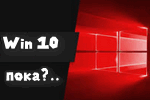
Многие пользователи (даже кому основательно поднадоела Windows) «побаиваются» попробовать что-нибудь отличное, т.к. разобраться с новой ОС не всегда так уж просто (тем более, если ее графич. интерфейс и принцип работы совсем иной).
Однако, среди дистрибутивов Linux есть несколько вариантов, интерфейс которых весьма и весьма схож с Windows 7/10/11 (речь идет о Zorin OS, Deepin и рос. Astra Linux). Да, они, конечно, не идеальная «копия окон», но начать работать с ними очень просто (никакого опыта или спец. знаний не требуется! 👌).
Собственно, небольшой обзор этих ОС и будет представлен ниже (установка у них типовая, пример можно посмотреть тут).
Итак, теперь ближе к теме…
*
Содержание статьи
- 1 Альтернативы Windows 7/10/11
- 1.1 Zorin OS
- 1.2 Deepin
- 1.3 Astra Linux
- 1.4 Еще несколько ОС
→ Задать вопрос | дополнить
Альтернативы Windows 7/10/11
Zorin OS
Официальный сайт (с установочным ISO): https://zorinos.com/
Пример установки данной ОС: https://ocomp.info/ustanovka-zorin-os.html
Zorin OS — один из дистрибутивов Linux (Ubuntu), причем не самый плохой…👌 Разработчики постарались сделать интерфейс Zorin OS максимально прохожим на Explorer (проводник) в Windows. Благодаря этому переход с Windows на Linux проходит «почти» незаметно.
*
Ниже приведу несколько кратких «тезисов». 👇
1) Обратите внимание на скрин ниже: меню ПУСК, панель задач, да и сам рабочий стол почти ничем не отличаются от классических «оконных»!
Zorin OS — внешний вид рабочего стола напоминает Windows 7!
2) По умолчанию в Zorin OS встроено несколько игр, в том числе есть такие популярные хиты, как: «Сапер», «Судоку», несколько пасьянсов…
Меню ПУСК — несколько игр уже в комплекте (Zorin OS)
3) Примечание: в современной Windows 10 такой игры как «Сапер» уже нет, но те, кто пользовался Windows XP, наверное, ее помнят! 👇 Разработчики Zorin OS, разумеется, сделали игру практически идентичной.
Красочная игра «сапер»
4) В Zorin OS есть большой магазин приложений (в нем несколько разделов, в которых можно найти тысячи программ).
Разделы: аудио и видео, общение и новости, работа, игры, графика и фото, дополнения.
Встроенный магазин приложений
5) Все ПО в магазине приложений можно отсортировать по его популярности. Это весьма удобно, чтобы быстро находить всё самое интересное!
Раздел с играми
6) Кстати, в магазине приложений можно также найти Steam (это для любителей игр). Его установка проходит буквально в 2-клика мышкой (примечание: в др. дистрибутивах Linux для установки Steam приходиться пользоваться терминалом, и не всегда установка идет гладко…).
Установка Steam в 2 клика мышкой
7) Также бы я отметил весьма удобную панель управления (параметры системы). Если в Windows многие настройки нужно «выискивать» буквально по разным «закоулкам» — то в Zorin OS они все собраны в одном месте.
Причем, есть ряд опций, которых нет в параметрах Windows (что тоже весьма облегчает работу).
Параметры системы — Zorin OS
Электропитание — Zorin OS

Встроенный офис
9) Также в системе есть проигрыватель для музыки и фильмов (открывают все самые популярные форматы!).
Проигрыватель аудио и видео файлов
10) Нельзя не отметить весьма удобный менеджер файлов (аналог проводника). Большинство операций в нем выполняется также, как в проводнике Windows.
Удобный проводник. Создание скринов 1 кликом по Print Screen
В общем и целом, Zorin OS оставляет самые положительные впечатления. Рекомендую к знакомству! 😉
*
Deepin
Официальный сайт (с установочным ISO): https://www.deepin.org/en/
Примечание: в отличие от многих др. дистрибутивов Linux — «LiveCD-режима» работы у Deepin нет. Т.е. после записи образа на флешку — его можно только установить на диск.
Deepin — дистрибутив Linux от китайских разработчиков (основан на Debian). В своем арсенале есть уникальные «штуки»: рабочий стол как в Windows (Deepin Desktop Environment); оконный менеджер Gala; проигрыватель музыки Deepin; проигрыватель видео DMovie; магазин приложений Deepin Store.
Для более наглядного «представления» приведу несколько скринов. 👇
*
1) После установки и загрузки ОС — перед вами появится примерно такой же красивый и «модный» рабочий стол, как на моем фото ниже. Обратите внимание, что панель задач позволяет получить доступ сразу ко «всему»: настройкам, меню ПУСК, корзине, магазину приложений и т.д. и т.п. 👇
Рабочий стол Deepin
2) Что касается приложений: то в Deepin встроено несколько десятков самого нужного. Например, есть и офис, и аудио- видео-проигрыватели, программы для рисования, записи видео и т.д. См. пример ниже (и это не все!). 👇
Встроенные программы в Deepin
3) Меню ПУСК выполнено в классическом стиле. Разумеется, его можно до-настроить под себя (не смотрите на мой бардак на представленном фото 👇).
Меню ПУСК — его можно настроить, не смотрите, что у меня беспорядок
4) Панель управления содержит сотни полезных настроек: работы мышки, клавиатуры, электропитание, звук, адаптеры Wi-Fi, Bluetooth и т.д. (удобно еще и то, что всё находится в одном месте: просто кликая по вкладкам в одном окне можно быстро настроить ОС под свои требования).
Удобнейшая панель настроек
5) В том же окне «Персонализация» можно до неузнаваемости поменять облик ОС (есть даже несколько курсоров мышки на выбор).
Персонализация (опций не меньше, чем в Windows)
6) Магазин приложений очень удобен: программы здесь отсортированы не только по разделам (игры, офис, чтение, графика и т.д.), но и по рейтингу. Можно быстро найти всё самое полезное и сподручное…
Магазин приложений
Магазин приложений — раздел с музыкой
7) Кстати, раздел с играми в магазине приложений достаточно обширен: здесь их несколько сотен. Steam, само собой, здесь присутствует!
👉 Еще по теме!
Как запускать игры в Linux (несколько способов; в том числе и запуск Windows-игр).
Магазин приложений — игры

Установка игры в 1 клик
9) Еще один удобный момент: любую программу можно добавить в автозагрузку, удалить, создать ярлык на раб. стол (и прочее) — просто кликнув по ней ПКМ (правой кнопкой мыши).
Как добавить ярлык на раб. стол или программу в автозагрузку
10) Кстати, меню ПУСК можно изменить до «неузнаваемости». Например, как вам мой пример. 👇
Настраиваемый «первый» экран
*
Astra Linux
📌 Офиц. сайт: https://astralinux.ru/products/
Инструкция по установке: https://ocomp.info/ustanovit-astra-linuks.html
Astra Linux — рос. операционная система на базе Debian. Отличается своей надежностью, относ. невысокими требованиями, наличием самых необходимых встроенных приложений, простотой освоения. К тому же система полностью на нашем «Великом и Могучем…».
*
Например, на скрине ниже я привел рабочий стол в том виде, в котором он появл. сразу же после установки системы. Внешний вид интерфейса практически схож с классической темой Windows. 👌
Скриншот. Рабочий стол Астры — вполне себе приятный!
Открыв меню ПУСК — сразу же появл. неск. вкладок со встроенным софтом. Всё самое необходимое для обработки текста, таблиц, презентаций, графики — тут есть!
Скриншот. В Астре есть встроенные офисные приложения
Скриншот. Есть несколько редакторов графики (я пока сам не тестировал). Астра-линукс
В ОС, кстати, встроили и самые необходимые системные утилиты: скажем, для подкл. принтера и настройки печати, управления устройствами, поиска файлов, записи ISO на флешки, и пр.
Скриншот. Есть возможность посм. информацию о системе, вести поиск файлов, посм. очередь печати и пр. Многое из этого не хватает в Windows!
Панель управления системой, кстати, полностью на русском и позволяет в 2-3 клика мышкой добраться до всех нужных настроек ОС (причем, без каких-либо спец. знаний).
Скриншот. Понятная панель управления, доступная из меню ПУСК
Не могу не отметить, что в Astra Linux есть встроенная справка (которую можно открыть даже без доступа к Интернет).
Скриншот. Есть встроенная справка, доступная без Интернета
Ну и меню выключения здесь тоже не обычно: есть все режимы, которых так не хватает в некоторых других системах. Ту же гибернацию (например, в Windows) нужно подкл. отдельно, а здесь «всё из коробки»… 👌
Скриншот. Удобное меню выключения — есть все необходимые режимы
*
Еще несколько ОС
Наверное, в рамках этой статьи стоило бы еще упомянуть о парочке дистрибутивов: Elementary OS и Linux Mint. Они, конечно, не так сильно похожи на Windows 7, но эти ОС достаточно дружелюбны для начинающих (позволяют легко окунуться в «мир» Linux).
Об этих ОС я рассказывал в одной из своих прошлых заметок — ссылка ниже. 👇
👉 В помощь!
Лучшие дистрибутивы Linux для новичка: какую версию выбрать, с чего начать (образы с загрузкой в режиме LiveCD + с поддержкой русского языка!)
Рабочий стол Elementary OS
Linux Mint — рабочий стол, меню «Пуск»
*
На этом пока все. Дополнения по теме приветствуются!
Успехов!
👋
Первая публикация: 31.05.2021
Корректировка: 7.08.2022


Полезный софт:
-
- Видео-Монтаж
Отличное ПО для создания своих первых видеороликов (все действия идут по шагам!).
Видео сделает даже новичок!
-
- Ускоритель компьютера
Программа для очистки Windows от «мусора» (удаляет временные файлы, ускоряет систему, оптимизирует реестр).
Пользователи ПК и телефонов часто спрашивают, есть ли достойная альтернатива Windows. В обоих случаях ответ положительный, ведь другие разработчики не стоят на месте и уже «наступают на пятки» известному гиганту. Ниже рассмотрим лучшие варианты для владельцев компьютеров и смартфонов, разберем их плюсы и минусы.
Есть ли альтернатива Виндовс
Последнее время появляется много жалоб на Виндовс 10, который достал проблемами, «корявыми» обновлениями и другими сбоями в работе. Масла в огонь подлило прекращение поддержки более-менее стабильной Windows 7, на которой работали сотни тысяч пользователей. На этом фоне стали появляться вопросы, есть ли альтернатива Windows 10 для дома, и чему отдать предпочтение.
В распоряжении пользователей множество вариантов:
- Linux — операционная система, заслужившая популярность, благодаря надежности и большому выбору дистрибутивов. Сегодня в доступно более 10 разных версий — Mint, Debian, Ubuntu, Antergos и другие.
- OS X, Hackintosh и Mackintosh. Здесь лидирующие позиции занимает OS X или MacOS, отличающаяся лучшей надежностью. Минус в том, что под это ПО делается мало программ и игр, что определило его судьбу.
- Андроид на ПК — Remix OS или Phoenix OS. Рассматривая, есть ли альтернатива Виндовс, нельзя забывать и об этих вариантах. Это сравнительно новые ОС, отличающиеся быстродействием, доступность магазинов Гугл Плей, наличием кнопки Пуск и другими опциями.
Что касается альтернативы Windows для смартфонов, здесь лидирующие позиции остаются за ОС Андроид и iOS. Рассмотрим некоторые операционные системы более подробно.
Рейтинг лучших ОС-альтернатив Windows: описание, плюсы и минусы
Мы не будем рассматривать все ОС, а выделим только лучшие варианты замены для Виндовс. Кратко рассмотрим их особенности, приведем плюсы и минусы.
Linux Ubuntu
Впервые дистрибутив появился в свободном доступе в 2004 году. С того момента разработчики каждые шесть месяцев выпускают обновления и поддерживают работоспособность системы. По мнению многих экспертов, лучшую альтернативу Windows для ПК трудно найти. Производитель главной целью ставил создание современного и стабильного ПО для обычного пользователя с акцентом на легкость установки и работы.
Плюсы:
- Высокая скорость функционирования даже на слабых ПК с частотой 2 ГГц и ОЗУ 4 Гб. На жестком диске должно быть от 25 Гб свободного пространства.
- Легкость настройки, вплоть до изменения внешнего вида рабочего стола.
- Все приложения находятся в официальном магазине и доступны бесплатно. Их легче качать, чем с Windows Store.
- На Линукс почти нет вирусов, ведь их нет смысла писать.
- Пользователям доступно много альтернативных программ, которые привычны на Виндовс.
Минусы:
- ОС не подходит для любителей игр из-за отсутствия выбора.
- Нет привычного ПО, но при желании можно найти альтернативы.
- Линукс больше заточена под опытных пользователей. Несмотря на иллюзию простоты, сделать некоторые настройки достаточно сложно.
- Более медленная загрузка системы.
Linux Ubuntu — бесплатная альтернатива Windows, которую многие недооценивают.
В качестве альтернативы можно рассмотреть еще несколько дистрибутивов Линукс:
- Mint. Он создан еще раньше (в 2007 году) и имеет простой интерфейс более похожий на Виндовс. Он отличается меньшими требованиями к ПК и стабильностью. Но здесь можно забыть об играх и привычных для Windows приложениях. Альтернатив почти нет.
- Elementary OS — еще одна бесплатная альтернатива Виндовс, основанная на том же Ubuntu. Она выпущена в 2011 году и с первых лет завоевала рынок. Плюсы в минимализме и способности превратить ПК в нечто похожее на Mac. Недостатки те же, что рассмотрены выше.
Существуют и другие дистрибутивы Linux, но они менее популярны.
Haiku
Еще одна альтернатива ОС Windows — Haiku. История операционной системы началась в 1995 году с появлением компании Be Ink. Ее основатель Жан-Луи Гассе предложил рынку 2-процессорный персональный ПК BeBox, рассчитанный на работу с графикой и видео, работающий под ОС BeOS. Система отлично функционировала и имела большие перспективы, но разработчик запросил у Apple 200 млн долларов. У компании не было таких денег, но авторитета для выдавливания BeOS хватило. Уже в 2001 году компания обанкротилась и продалась Palm за 11 млн долларов. В результате и появилась Haike.
Преимущества:
- Высокая скорость загрузки и отзывчивость.
- Минимальные требования к ПК для работы.
- Достаточный набор софта для работы в Сети, просмотра фильмов и программирования.
Недостатки:
- Мало обновлений.
- Низкая стабильность.
- Отсутствие достаточного выбор игр.
ReactOS
История ReactOS началась в 1998 году, когда за ее создание взялась группа разработчиков с разных стран мира. Главной целью была разработка открытой и бесплатной ОС с возможностью запуска обычных приложений Windows. Почти за 22 года разработка операционной системы плохо продвинулась, и она до сих пор на этапе тестирования. Интересно, что ПО планировалось как альтернатива Виндовс 10 в России. На совершенствование продукта было выделено много денег, но добиться реальных успехов так и не удалось.
Плюсы:
- Удобство работы с документами.
- Возможность установки даже на самых слабых ПК.
Минусы:
- Система нестабильна.
- Имеются вопросы к безопасности и совместимости с софтом Windows.
Mac OS
Первоначально эта ОС была представлена как MacOS, но в 2012 году она получила новое имя OS X, а спустя четыре года снова вернулась к первоначальному названию. Многие рассматривают систему как лучшую альтернативу Windows 10.
Плюсы:
- Хорошо спроектированная архитектура.
- Поддержка нескольких рабочих столов.
- Высокая стабильность работы.
- Удобная мультизадачность.
- Полезные встроенные программы.
- Хорошая оптимизация и высокая скорость загрузки.
Минусы:
- Трудности с обновлением оборудования.
- Небольшой выбор развлекательного софта и игр.
- Дефицит софта.
Российские ОС
Много задают вопросы, касающиеся российской альтернативы Windows, созданной отечественными специалистами. Здесь в распоряжении пользователей несколько вариантов:
- Art Linux — современная российская ОС, которая часто позиционировалась, как альтернатива Windows. Она удобна в установке, имеет русскоязычный интерфейс, бесплатна и надежно защищена от вирусов. Главным минусом остается слабая техническая поддержка и небольшой выбор программ.
- Astra Linux — ПО, сертифицированное под Минобороны и ФСБ, имеющее высокую степень защиты. В 2018 году принято решение о переводе всех ПК в военной и оборонной сфере на эту ОС с полным отказом от Windows.
- Ульяновск.BSD — еще одна попытка создать альтернативу Виндовс. Из плюсов выделяется неплохая функциональность и стабильность, активное развитие и удобство. Но пока ОС не дотягивает до необходимого уровня.
К дополнительному российскому ПО можно отнести ОС Эльбрус, Ред ОС, GosLinux, AlterOS и другие. Все они развиваются медленно и вряд ли могут стать альтернативой Виндовс в ближайшее время.
Для телефона
Выше мы рассмотрели лучшие альтернативы Виндовс для ПК, способные в будущем вытеснить обеспечение. Не меньший интерес вызывает сфера смартфонов, где вопрос обновления OS более чем актуален. В 2019 году компания объявила о прекращении поддержки Windows Mobile, что вынуждает пользователей смартфонов искать другие альтернативы. И здесь в распоряжении два основных варианта — iOS и Андроид. Рассмотрим их подробнее.
iOS
Операционная система iOS — хорошая альтернатива Windows. Программа появилась в 2007 году и успешно развивается. Применяется почти на всей продукции Apple. Ядро ОС такое же, как у «операционки» Mac OS.
Плюсы:
- Высокая скорость и плавность работы.
- Большой выбор приложений.
- Удобство и красивое оформление интерфейса.
- Отсутствие трудностей с совместимостью.
- Высокая автономность.
Недостатки:
- Закрытая файловая система.
- Высокие расходы на покупку приложений.
- Трудности с расширением памяти.
- Возможные проблемы при передаче данных на устройства с другой OS.
- Высокая цена устройств с iOS.
Android
В качестве альтернативы Windows Mobile и iOS рассматривается Андроид. Это операционная система для телефонов и планшетов на базе Linux. История ОС началась в 2003 году, а в 2005-м право на разработку выкупила компания Гугл.
Плюсы:
- Большой выбор устройств на Андроид.
- Нет лимитов по встроенной памяти.
- Удобное меню.
- Регулярный выпуск новых обновлений.
- Быстрая и удобная синхронизация.
- Открытость исходного кода и возможность доработки.
- Большой выбор программ и игр.
- Наличие универсальных разъемов для зарядки.
Минусы:
- Уязвимость.
- Обновление выпускается в привязке к конкретным моделям.
Если подводить итоги, любителям стабильности и надежности больше подойдет Айфон. Если цель — настроить телефон под себя, получить две сим-карты и увеличенную память, лучше выбрать Андроид.
Итоги
На данный момент лучшая бесплатная альтернатива Виндовс — Linux и ее дистрибутивы. Недостатком остается меньшая популярность среди производителей игр, из-за чего геймеры не торопятся менять привычную операционную систему. В остальном Линукс мало уступает конкуренту и при определенных обстоятельствах может полностью его заменить. Если говорить о телефонах, здесь борьба за лидерство ведется между iOS и Андроид.
Отличного Вам дня!
Если вы ищете новый компьютер, то вам необходимо выбирать между множеством вариантов. Достаточно хороший компьютер будет стоить очень дорого, тогда как дешевый, обычно не удовлетворяет все потребности. Одно из самых важных решений, которые вам нужно будет принять — это выбор операционной системы. Что делать, если вы не хотите пользоваться Windows, а MacOS слишком дорога?
Разумным выбором может стать Linux — бесплатная система с открытым исходным кодом. Но существует множество различных альтернатив Windows, с помощью которых можно решить все повседневные компьютерные задачи. В этой статье мы собрали лучшие альтернативы Windows, которые вы можете установить на свой компьютер полностью бесплатно.
1. Linux
Конечно, это очевидный выбор. Linux бесплатен, широко распространен и имеет множество обучающих материалов в сети, в том числе и на нашем сайте. Еще одно преимущество Linux в том, что он может работать практически на чем угодно. Если вам нужна свободная альтернатива Windows, обратите внимание на Ubuntu либо Linux Mint. Это одни из самых популярных дистрибутивов Linux. Если вам нравится MacOS, вы можете попробовать ElementaryOS, она похожа на Mac по внешнему виду, правда не так стабильна, как Ubuntu. Linux — это альтернатива Windows 10 номер один.
2. Chrome OS
ChromeOS — это неплохая замена Windows от компании Google. Она способна заменить Windows для про смотра интернет страниц и офисной работы. Эта операционная система поставляется предустановленной на бюджетных устройствах, которые известны как хромбуки. Кроме того, Chrome OS имеет две версии, ту которая поставляется с ноутбуками и бесплатную с открытым исходным кодом, которую можно скачать в интернете.
ChromeOS очень легкая и больше всего сосредоточена на облачных технологиях. Это отличный выбор для интернет серфинга, просмотра социальных сетей и работы с текстом. В системе нет традиционных приложений, есть только браузер, в котором все работает. Поэтому с играми и более сложными рабочими задачами могут возникнуть трудности. Зато здесь вы можете запускать Android приложения.
3. FreeBSD
Часто можно услышать, что FreeBSD — это Linux, но не нужно думать, что FreeBSD это просто еще один дистрибутив Linux. Хотя система имеет общие корни с Unix и Linux, это современная версия операционной системы Berkeley Software Distribution (BSD).
https://youtu.be/mK0kSNh8dHM
Систему можно считать родственником Linux, но ее код можно найти в различных местах, например, в MacOS от Apple или в операционной системе Sony PlayStation 4. Это надежная операционная система, рассчитанная в первую очередь на серверы, но может применяться и для рабочего стола. По умолчанию система поставляется без окружения рабочего стола, но поддерживает Gnome, KDE и Xfce. FreeBSD будет наиболее интересной для людей, которые заботятся о своей приватности и безопасности в сети. Система разрабатывается компанией TrustedBSD и поддерживается такими компаниями, как McAfee, DARPA, Google, Apple и многими другими. Ранее мы уже рассматривали различия между FreeBSD и Linux.
4. Syllable
Эта операционная система разработана и оптимизирована для домашних компьютеров. Она собрана на основе ядра Linux и частей проекта GNU. Syllable — это еще одна бесплатная альтернатива Windows. Система создана на основе AtheOS и имеет свой браузер, основанный на WebKit. Кроме того, есть клиент электронной почты, медиа плеер и среда для разработки приложений.
В этой системе доступны различные OpenSource приложения, такие как Apache, Vim, Python. Кроме того, есть серверная версия системы. Но на данный момент система не готова к использованию в производстве, она просто еще недостаточно готова, хотя отлично подойдет для разработчиков. Для запуска системы достаточно 32 битного компьютера с 32 Мб ОЗУ. Не многие системы могут похвастаться запуском на таком старом оборудовании.
5. ReactOS
Если вы не хотите использовать Linux или Unix подобные системы, но вам нужен бесплатный аналог windows, вас может заинтересовать ReactOS.
Проект начался еще 1995 году в качестве клона Windows 95. Разработчики говорят, что цель системы позволить вам удалить Windows и установить вместо нее ReactOS так, чтобы пользователь не заметил разницы. После переустановки вы должны иметь возможность использовать ваш компьютер также как и до.
Сейчас ReactOS находится в состоянии альфа версии и будет в таком состоянии еще очень долгое время. Все усложняется тем, что разработчики не могут свободно работать над операционной системой а должны пытаться угнаться за Microsoft. Но сейчас в системе можно запустить множество Windows приложений, например, Adobe Reader, Java, NetBeans IDE и другие. В общей сложности работают большинство программ, которые работают в Wine.
6. Haiku
Система Haiku — это продолжение уже закрытого проекта BeOS. Эта система тоже бесплатная и распространяется с открытым исходным кодом. Первая версия вышла в 2001 году. С тех пор система развивается и уже в ней можно запустить VLC Media Player, браузер WebPositie и несколько версий Quake. Однако система находится еще на стадии альфы, и она работает еще хуже ReactOS.
7. MorphOS и AROS
MorphOS — это достаточно интересная операционная система, доступная для PowerPC и похожих устройств. Конечно, вероятность того, что ваш Windows компьютер работает на процессоре PowerPC равна нулю, но такие процессоры могут использоваться в старых iMac, Mac Mini или Power Mac. На всех них можно запустить MorphOS.
AROS — это очень похожая на MorphOS система, но собранная для x86. Это значит, что вы можете запустить ее на любом компьютере. Эти операционные системы разрабатывались для компьютеров Amiga, но сейчас вы можете установить их на свой компьютер и запускать старые игры и программы.
8. Android
Это может показаться странным предложением, но Google разрабатывает Android и ChromeOS в направлении конвергентности, где одна операционная система могла бы отлично работать как на смартфоне, так и на обычном компьютере. Android поддерживает мышку, клавиатуру, многооконный режим с каждым годом становится все лучше для использования на персональном компьютере.
Благодаря усилиям разработчиков, вы можете загрузить Android не только для ARM, но и для обычных компьютеров 32 или 64 бит. В нашем списке лучшие альтернативы Windows это самое перспективное решение после Linux. Это самая популярная операционная система на планете после Windows. К тому же для Android есть приложения печати, обмена Email, воспроизведения аудио, инструменты редактирования видео и изображений и все что нужно. Еще один плюс это огромное количество игр для Android. Если вы не хотите использовать Android x86, вы всегда можете найти специальную систему вроде RemixOS.
Выводы
В этой статье мы рассмотрели операционные системы, которые могут заменить Windows. Конечно, ни одна из них не может похвастаться тем, что имеет все возможности Windows, а некоторые и вовсе непригодны для использования. Но Linux, ChromeOS или на крайний случай Android могут вам вполне подойти. А какая лучшая альтернатива windows по вашему? Напишите в комментариях!
Источник: www.makeuseof.com
Статья распространяется под лицензией Creative Commons ShareAlike 4.0 при копировании материала ссылка на источник обязательна .
Представляем вашему вниманию подборку 10 лучших операционных систем, которые отлично подойдут как для повседневной работы, так и для поиска новых возможностей вашего ПК.
Несмотря на повсеместное использование разных версий Windows, ежегодно все больше и больше пользователей начинают искать новые интересные ОС.
Установка новой системы на компьютер позволяет работать с программами, которые не запускаются на Виндовс. Некоторые пользователи предпочитают использовать другие операционные системы для обеспечения безопасности своих данных. Также, простые и легковесные варианты ОС значительно ускоряют работу старых ноутбуков и помогают избавится от проблемы постоянного перегрева и тормозов.
10 место – Windows 10
Несмотря на то, что в данном рейтинге мы абстрагируемся от огромного количества версий всем известной Windows, нельзя не выделить одну из наиболее удачных и быстрых версий – Windows 10. Не удивляйтесь, что на 10-е место мы поставили именно Windows. Да, она самая популярная, но именно из-за этого одна из самых взламываемых и не всегда безопасных. А еще она стоит денег, если вы, конечно, не скачали ее дистрибутив с пиратских сайтов.
В использовании система очень проста и придется по вкусу как любителям метро-интерфейса, так и тем, кто привык к обычному меню «Пуск». В официальной сборке есть все необходимые программы для начала работы, в том числе и новый быстрый браузер MS Edge.
Преимущества Windows 10:
- Возвращена клавиша «ПУСК». В восьмой версии ОС разработчики сделали ставку на плиточный интерфейс, что не вызвало восторга у пользователей. Теперь владелец ПК может самостоятельно выбирать, как ему удобнее работать с начальным экраном;
- Windows 10 – это крайняя разработка Microsoft. Это означает, что все силы компании направлены именно на усовершенствование и поддержание работы ОС. Пакеты обновления для служб безопасности выходят практически каждую неделю. Хорошо Microsoft показывает себя и в быстром устранении вирусов. Владельцы компьютеров с лицензионной десяткой не раз отмечали, что им удалось избежать массового распространения вредоносного ПО благодаря быстрым обновлениям разработчика;
- Наличие голосового помощника Cortana. Со встроенной службой распознавания речи работать с поиском будет еще легче;
- Надежный Файервол. Со встроенным Защитником от Майкрософта нет необходимости устанавливать дополнительные антивирусные программы. Файервол отлично справляется с обнаружением угроз, быстро блокирует выполнение вредоносного кода, позволяет сканировать систему;
- Быстрый запуск. Операционная система запускается менее чем за 15 секунд, независимо от производительности вашего ПК;
- Настройка нескольких рабочих столов. Пользователи могу добавлять неограниченное количество начальных экранов и легко переключаться между ними с помощью горячих клавиш.
Стоит отметить, что Windows поддерживает практически любые игры и программы, поэтому проблем с установкой софта точно не возникнет.
Недостатки Windows 10:
- Слежка за пользователем. В Microsoft не скрывают, что новая Виндовс 10 способна отслеживать действия юзеров. Система регулярно сканирует ПК на использование нелегальных программных продуктов от Microsoft. Теперь взломанный MS Office будет просто удален из ПК. Не секрет и то, что ОС отправляет разработчику данные о посещаемых ресурсах и фотографии рабочего стола. При желании, все эти опции и разрешения можно отключить в настройках;
- Политика использования. Даже после продолжительного времени с момента релиза, разработчики до сих пор не определились с политикой распространения. В первый год владельцы лицензии Windows 7/8 могли бесплатно обновиться до десятки. Сегодня это стоит денег (от 8000 до 14000 рублей в зависимости от сборки). В то же время, найдена лазейка, с помощью которой можно бесплатно обновиться с помощью встроенной утилиты «Специальные возможности».
9 место – РОСА
РОСА – это российская сборка открытой ОС Linux. Стандартное ядро операционной системы полностью переписано разработчиками компании РОСА. Цель проекта – создания функциональной, бесплатной и удобной системы, которая подойдет любому русскоязычному пользователю.
РОСА ОС полностью бесплатная система. Никаких покупок внутри самой ОС тоже нет. Доступность дистрибутива поспособствовала распространению системы не только среди обычных пользователей, но и среди крупных компаний. Как известно, РОСА используется как в подразделениях Министерства обороны РФ, так и во многих частных компаниях по всей стране.
Преимущества РОСА ОС:
- Все готово для работы. После установки системы не нужно устанавливать никаких драйверов и дополнительных программ. Все необходимое уже есть в системе. При желании, вы сможете загрузить ПО с любого специализированного сайта. Как известно, на Линукс практически нулевой процент вирусных программ, поэтому никакой опасности установка из сторонних источников не несет;
- Режим тестирования. Для тех, кто еще не решился полностью перейти на РОСА ОС, разработчики предусмотрели гостевой режим. Можно создать обычную установочную флешку и загрузиться с ней. ОС не будет установлена, а юзер сможет ознакомиться с её интерфейсом и функционалом;
- Удобный интерфейс. Расположение всех элементов очень продуманное. Даже новичок справится с освоением новой системы за 10-15 минут. Все программы удобно разделены по вкладкам на рабочем столе. На панели элементов можно закреплять часто используемые программы. Начальный экран напоминает функционал Виндовс;
- Защита от вирусов. Риск загрузить вредоносное ПО минимален, поэтому можно без проблем просматривать любые сайты устанавливать программы и игры. Если в них и «вшит» вирус, то он будет работать только в Windows или других более распространённых ОС.
Среди недостатков РОСА ОС можно выделить небольшое количество программ. Не все ПО Виндовс имеет аналоги для ядра Линукс.
8 место – FreeBSD
FreeBSD – это операционная система, которая заточена для работы с серверами, а теперь и обычными десктопными ПК. С момента начала первых разработок этой системы прошло уже более 30-ти лет. Сегодня FreeBSD – это простая, надежная и удобная ОС, которая станет хорошей заменой привычному Виндовс.
Преимущества FreeBSD:
- Свободная лицензия и выгрузка из сети;
- Открытый исходных код позволяет модифицировать систему;
- Распространение. FreeBSD используется многими популярными в мире сайтами для поддержания серверной части – Webmoney, Aliexpress, ASOS и другие;
- Защита и надежность. Стоит отметить хорошо продуманную логику ОС, рациональное потребление ресурсов ПК. FreeBSD быстро работает даже на малопроизводительных компьютерах;
- Большой выбор софта. В разработке версий программ для FreeBSD занимаются более 4 тысяч разработчиков со всего мира. Благодаря этому, актуальные версии всех популярных программ быстро появляются в свободном доступе.
Недостатки FreeBSD:
- Сложность настройки. Именно это и является главной причиной небольшой популярности FreeBSD среди обычных пользователей. Разобравшись с первой настройкой ОС, вы получите систему, которая работает гораздо быстрее Windows;
- Трудность получения документации. Если вы хотите настроить администрирование своего сайта на FreeBSD, необходимо потратить время на поиск документации по управлению.
Для обеспечения безопасности в FreeBSD используются все необходимые уровни защиты: механизмы шифрования, контроль аутентификации, проверка входящего и исходящего трафика, регулярный мониторинг системы на наличие вредоносного кода.
Читайте обзор «Какой дистрибутив операционной системы на без Linux скачать и установить«
7 место – Fedora
Fedora – это Linux-подобная операционная система, особенностью которой является работа со свободным программным обеспечением. Следует отметить, что используемые драйвера могут иметь закрытый исходный код, а некоторые виды ПО могут иметь ограниченную лицензию (к примеру, кодеки для воспроизведения медиа).
Преимущества Fedora:
- Использование среды Gnome. Разработка Gnome для Fedora считается одной из самых удачных реализаций рабочего стола в операционных системах;
- Проста в использовании. Разработчики создали простой и красивый дизайн для рабочего стола, вкладок программ. Быстрое перемещение между открытыми приложениями и папкам возможно благодаря боковой панели инструментов;
- Предустановленные программы. После установки вам будет доступен пакет ПО для полноценного начала работы с Fedora (веб-браузер, проводник, утилита для просмотра изображений, софт для управления виртуальными машинами и прочие);
- Быстрая установка новых приложений. Инсталляция ПО происходит через «Центр приложений», точно так же, как и на обычном смартфоне;
- Возможность обновления «по воздуху». Вы можете скачивать и устанавливать новые прошивки ОС с помощью утилиты Gnome Software.
Недостатки Fedora:
- Среди разработчиков Fedora считается «свободным полигоном» для тестирования программ. Все приложения появляются быстрее, но есть большой шанс того, что ПО будет недоработанным и нестабильным.
6 место – Elementary OS
Elementary OS – это быстрая и в то же время функциональная замена привычному Windows. Разработчики позиционируют систему как простую среду для работы, что логично следует из названия ОС.
В системе используется ядро дистрибутива Linux. Elementary OS распространяется на бесплатной основе и работает абсолютно на всех компьютерах, независимо от аппаратных компонентов.
Преимущества Elementary OS:
- Удобный и приятный интерфейс. Стиль минимализма – основа функционала операционной системы. На рабочий стол добавлено минимум элементов, но все они позволяют без проблем управлять ОС. Следует отметить плавность переключения окон и очень быструю загрузку программ;
- Простота в освоении. С Elementary OS разберется даже начинающий пользователь. Никаких сложных команд, принудительной работы с консолью и непонятных параметров. Функционал можно сравнить с простотой использования мобильной ОС Андроид – все базовые настройки можно отрегулировать в окне инструментов рабочего стола.;
- Отличный набор стандартных программ. Как правило, пользователи несерьезно относятся к предустановленным в ОС приложениям. В случае с Elementary OS, разработчики постарались создать полезный базовый пакет ПО, который не захочется удалить;
- Регулярный поток новых программ. Разработчики быстро адаптируют программы под Elementary OS.
В целом, система отлично подходит для домашнего использования. Для администрирования сервером или создания рабочей станции такая ОС все же не подойдет. Безопасность Elementary OS обеспечивают встроенные модули защиты от Линукс.
Если у вас слабый компьютер или вы хотите поставить дополнительную «легкую» ОС, смело выбирайте Elementary OS.
5 место – Chrome OS
Chrome OS – это операционная система от Google с открытыми исходниками. Основная особенность системы – использование гибридного ядра (ядро Линукс в комплексе с со службами Google).
ОС распространяется совершенно бесплатно, а её популярность среди пользователей обусловлена быстрой работой и приятным дизайном.
Преимущества Chrome OS:
- В системе доминируют веб-приложения, а ключевая роль в управлении системой отводится браузеру Chrome. Именно с его помощью загружаются и работают веб-приложения;
- Нет особых требований к аппаратной архитектуре. Благодаря простому концепту Chrome OS, для установки системы не требуется иметь производительный ПК или ноутбук. Наоборот, система была специально разработана для малопроизводительных машин (нетбуки, ноутбуки низкой ценовой категории). Использование веб-сервисов позволяет уменьшить нагрузку на жесткий диск и оперативную память;
- Безопасность в автоматическом режиме. Загрузка пакетов с обновлениями модуля защиты происходит регулярно. Также, в системе присутствует встроенный защитник для быстрого выявления угроз;
- Простота в использовании;
- Доступность софта. Скачивать все программы можно с Google Play или сервиса Android Nougat. Изобилие ПО в этих онлайн-магазинах не дадут пользователю испытать нехватку приложений. К тому же, все ПО отлично адаптировано для десктопной операционной системы.
На первый взгляд, интерфейс Chrome OS напоминает объединение Android и Windows. Установленные программы вынесены в отдельное меню, а управление системой осуществляется с помощью панели инструментов, как в рабочем столе Windows.
Среди недостатков Chrome OS можно выделить необходимость в постоянном подключении к сети интернет. Желательно использовать Wi-Fi сеть или подключение к Ethernet. В противном случае, вы не сможете работать с веб-сервисами.
4 место – OpenSuse
OpenSuse – это еще один популярный дистрибутив, который работает на ядре Linux. Используется как для поддержки серверов, так и для домашних компьютеров. Новые прошивки системы выходят регулярно, в асе даты релизов можно посмотреть на сайте разработчика.
Пользователь OpenSuse может самостоятельно кастомизировать систему. Для этого не нужно иметь навыки программирования. Изменение интерфейса заключается в выборе понравившегося окружение рабочего стола. В то время как большинство сборок Linux могут работать только с одним окружением рабочего стола, OpenSuse поддерживает сразу несколько утилит оформления. Наиболее популярные из них – KDE и XFCE.
Преимущества OpenSuse:
- Простая настройка. Управлять операционной системой можно с помощью одного приложения YaST. Этот инструмент позволяет отрегулировать параметры работы OpenSuse. Пользователи могут самостоятельно добавлять репозитории, управлять параметрами загрузки, разделами ОС, настройками подключения к сети и прочими параметрами;
- Свободное распространение софта. В OpenSuse будут работать все нужные вам программы. Система автоматически адаптирует ПО для вашего компьютера;
- Простая установка программ. В отличии от большинства сборок Линукс, вам больше не нужно самостоятельно устанавливать репозитории, добавлять ключи доступа и проводить сложные настройки. Достаточно скачать нужную программы с официального источника https://software.opensuse.org/ и выполнить установку в один клик.
Недостатки OpenSuse:
- В стандартной сборке отсутствуют кодеки и драйверное ПО, что усложняет первую настройку ОС;
- Пользователи отмечают нестабильную работу стандартного торрент-клиента MonSoon.
3 место – Ubuntu
Ubuntu – это универсальная операционная система, которая работает на движке Debian GNU/Linux. Система отлично работает на серверах, персональных компьютерах и ноутбуках. Стандартная сборка поставляется с окружением рабочего стола под управлением Unity.
Преимущества Ubuntu:
- Работа с оборудованием. Ubuntu поддерживает огромное количество типов подключенных устройств. К примеру, любое подключенное по USB устройство заработает без каких-либо проблем и драйверного ПО;
- Поддержка пользователей. ОС Ubuntu отличается самым большим и отзывчивым сообществом. При необходимости, новички смогут получить ответы на все вопросы с помощью официального сайта разработчика;
- Надежность. В ОС есть встроенные утилиты для резервного копирования данных. Система самостоятельно создает копии важных файлов, архивирует их и отправляет в облако. Таким образом, обеспечивается надежность Ubuntu. Если вы администрируете сервер на этой ОС, лучшего способа для быстрого отката данных не найти;
- Система безопасности. Разработчики предусмотрели целую систему приложений, которые в фоновом режиме отслеживают уязвимые стороны. Ubuntu считается самым сильным дистрибутивом Linux в плане безопасности;
- Центр программ. Специальная утилита для поиска и установки программ также позволяет новичку ознакомиться с основами инсталляции ПО под Линукс. На странице каждого приложения есть детальное описание софта, его требования и отзывы от других пользователей.
Распространяется Ubuntu на бесплатной основе. Что касается недостатков системы, можно выделить отсутствие простых средств миграции из ОС Виндоус. Также, в Ubuntu отсутствуют эффективные утилиты для родительского контроля, поэтому устанавливать дистрибутив для семейного использования не рекомендуется.
2 место – MacOS
MacOS – это семейство операционных систем от корпорации Apple. На данный момент, самая актуальная сборка – Mac OS Sierra. В отличии от описанных выше ОС, Mac работает не на основе Unix-подобных систем, а с помощью нативного движка от Apple.
Дистрибутив системы распространяется бесплатно.
Преимущества MacOS:
- Юзабилити и графическая оболочка. Данная ОС признана лучшей системой для пользователей. Все опции и настройки ориентированы на быстрое освоение. Интерфейс многоязычный, интуитивно-понятный и удобный;
- Высокая степень защиты. Mac OS является наиболее безопасной среди всех современных ОС. Количество вирусов практически нулевое, а со всеми «вредителями» справится встроенный антивирус;
- Простота в установке и удалении программ. Достаточно просто переместить ярлык в корзину для полного удаления приложения. Mac OS делает все за пользователя. Вам нет необходимости вручную очищать жесткий диск, как в Виндовс или Линукс;
- Стабильная работа. Благодаря высокой совместимости компонентов, пользователи не сталкиваются с багами, зависаниями или сбоями в работе ОС.
Недостатки MacOS:
- Совместимость. Если вы владелец обычного ПК, а не компьютера Macintosh, установить операционную систему можно лишь в том случае, если она совместима с аппаратными компонентами. MacOS работает на ограниченном количестве процессоров (в основном это Intel Core и Xeon);
- Меньшее количество программ, чем в том же Windows.
1 место – Linux Mint
Linux Mint признана лучшей сборкой для установки на пользовательские ПК. Она удовлетворяет все требования среднестатистического юзера – распространяется на бесплатной основе, совместима с любым железом, рационально потребляет ресурсы ПК и имеет удобный интерфейс.
Преимущества Linux Mint:
- Быстрое включение. Загрузка системы происходит за 10-12 секунд, что существенно быстрее чем Mac OS и большинство систем семейства Windows;
- Поддержка работы с несколькими рабочими столами;
- Встроенная утилита для быстрой установки и удаления программ. В этой версии Линукс пользователям не придется разбираться с репозиториями. Все сделано для удобной работы с ПО;
- Мультиязычный интерфейс;
- Быстрая отладка системы. Если вы столкнулись с зависанием программ, можно отключить процесс нажатием одной клавиши;
- Поддерживается всеми десктопными ПК и ноутбуками.
- Удобный интерфейс.
Недостатки Linux Mint:
- Ограниченное количество софта для специфических задач (монтаж видео, работа с графикой и прочее);
- Отсутствие стабильного графического драйвера для AMD, из-за чего некоторые игры могут работать некорректно.
Итог
Выбирая операционную систему, в первую очередь обращайте внимание на задачи, которые ставите перед программной средой. Нужна быстрая и безопасная ОС для повседневного использования? Обратите внимание на Unix-подобные системы.
Если вы хотите получить надежную ОС с отличной графической оболочкой, рекомендуем выбрать Mac OS. Для любителей интерфейса и функционала мобильных систем следует начать использовать Chrome OS.
Надеемся, что данный рейтинг помог вам определиться с тем, какую операционную систему лучше использовать. С какими ОС приходилось работать вам? Есть ли еще варианты, которые вы могли бы порекомендовать другим пользователям?